

СДЕЛАЙТЕ СВОИ УРОКИ ЕЩЁ ЭФФЕКТИВНЕЕ, А ЖИЗНЬ СВОБОДНЕЕ
Благодаря готовым учебным материалам для работы в классе и дистанционно
Скидки до 50 % на комплекты
только до
Готовые ключевые этапы урока всегда будут у вас под рукой
Организационный момент
Проверка знаний
Объяснение материала
Закрепление изученного
Итоги урока


Есептеуіш техника кабинетіндегі қауіпсіздік ережесі
Есептеуіш техника кабинетіндегі қауіпсіздік ережесі
Есептеуіш техника кабинетінде жұмыс жасау кезінде техника қауіпсіздігін сақтау оқушылар мен мұғалімдердің негізгі міндеттерінің бірі болып табылады.
Аталған міндетті орындауға оқушы төмендегідей:
1.Жалпы ережелерді;
2.Дербес компьютерде жұмыс жасау алдындағы;
3.Жұмыс жасау кезіндегі;
4.Аппаттық жағдайдағы;
5.Жұмыс соңындағы талаптар мен ережелерді білуге тиіс.
1. Жалпы техника қауіпсіздігінің ережелеріне қойылатын талаптар төмендегідей:
Компьютерді тоққа қосатын сымдарға ,қос тілді розеткілерге, штеккерлерге тиісуге және жабдықтарды мұғалімнің рұқсатынсыз жылжытуға тыйым салынады;
Мұғалімнің рұқсатынсыз сыныптан шығуға және кіруге болмайды;
Дербес компьютерде суланған қолмен және дымқыл киіммен жұмыс істеуге болмайды;
Дербес компьютердің жанына портфельдер, сумкалар, кітаптар қоюға тыйым салынады. Үстелде қалам мен дәптер ғана болуы тиіс;
Пернелік тақта үстінде артық заттар қоюға болмайды;
Компьютерлік сыныпта жүгіруге, ойнауға, жанындағы құрбыларын алаңдатуға, бөгде жұмыстармен шұғылдануға тыйым салынады.
Оқушы компьютермен жұмыс жасау кезінде техника қауіпсіздігі талаптарын орындау ережесімен танысқандығы туралы журналды толтырады.
2. Дербес компьютерде жұмыс жасау алдындағы қауіпсіздік ережесінің талаптары:
Дербес компьютерді іске қосу кезінде оның сыртқы қорабының дұрыс жұмыс жасап тұрғандығына және сымдарының қатесіз жалғанғанына көз жеткізу керек;
Жұмыс жасау кезінде сымдардың дұрыс жалғанғанына ерекше көңіл бөлуі керек.
Жұмыс орнына бекітілген тіркеу журналына керекті мағлұматтарды енгізіп, белгі жасау қажет.
3. Оқушының дербес компьютермен жұмыс жасау кезіндегі техника қауіпсіздігінің ережесіне қойылатын талаптар:
ЭЕМ - мен жұмыс жасау кезінде көзді экраннан 60 - 70 см қашықтықта ұстау керек;
Сыныпқа кірушілермен орнынан тұрмай амандасуға рұқсат етіледі;
Көзі шаршаған жағдайда орнынан тұрмай - ақ, көз жаттығуын орындауға болады.
Электр тоғымен зақымданған алғашқы дәрігерлік көмек көрсету тәсілдерін, от сөндіру құралдарымен жұмыс істеуді және өрт сөндіру тәсілдерін білуі қажет. Көз жаттығуларын білу міндетті
4. Аппаттық жағдайдағы техника қауіпсіздінің ережелеріне қойылатын талаптар:
Жұмыс жасап отырған кезде дербес компьтерден ақау табылса, онда машинамен тоқтатып,мұғалімге хабарлау керек:
От сөндіруде көмек көрсету қажет;
Электр тогымен зақымданған аданға алғашқы көмек көрсетуді білу керек;
Компьтерлік сыныпта өртті сумен сөндіруге болмайтындығын білуі қажет. Оған құм және т. б.өрт сөндіргіш құрал – жабдықтарын пайдалануға болады;
Электр тоғының әсерімен зақымданған адамды су қолмен ұстауға болмайтындығын білу қажет. Оны әр түрлі материалдарды (электр тогы сымынан басқа) пайдалану арқылы босатып алуға болады.
5. Дербес компьютермен жұмысты аяқтаған кездегі техника қауіпсіздігі ережесінің талаптары:
Мұғалімнің нұсқауы бойынша аппратты өшіру;
Жұмыс орнын ретке келтіру; Жұмыс орнындағы тіркеу журналына белгі қою.
Просмотр содержимого документа
«Есептеуіш техника кабинетіндегі қауіпсіздік ережесі»
Пән: 7 сынып Информатика
1. Сабақ: Тақырып: Есептеуіш техника кабинетіндегі қауіпсіздік ережесі
Оқыту мен тәрбиелеудің міндеттер:
Сабақтың типі: Практикалық элементтері бар, көрсетіп түсіндіру сабағы.
Мақсаты: Бүгінгі сабақта оқушыларға қауіпсіздік ережені жазғызу арқылы компьютерде жұмыс істеуді түсіндіру, сынып ішіндегі үкімет бағалы заттарды ерекше жолмен пайдалану.
Білімділік: Оқушылар информатика сыныбында техникалық қауіпсіздік ережесін түсіндіру және компьютерді дұрыс қолдануды көрсету, сабақ өту тәртібі.
Дамытушылық: Оқушыларға есептеуіш техника кабинетіндегі қауіпсіздік ережесі бойынша компьютерге дұрыс отыру, шаршаған кездегі жаттығуларды жасауды көрсету.
Тәрбиелік: Оқушылар информатика кабинетінде техникалық ереже бойынша тәртіп сақтау және еңбекке баулу.
Құрал – жабдықтар, көрнекті құралдар:
Компьютерлер, Информатика негіздері журналы, және бағдарламалар мен сынып техникалары.
Сабақ түрі: Лекция сабақ
Сабақтың әдісі: Түсіндіру, баяндау, сұрақ жауап, әңгімелесу, жазбаша жұмыс, өзіндік жұмыс, әңгіме
Сабақ барысы. 1. Ұйымдастыру кезеңі
Сәлемдесу, оқушыларды түгелдеу.
Жаңа сабақ
Есептеуіш техника кабинетіндегі қауіпсіздік ережесі
Есептеуіш техника кабинетінде жұмыс жасау кезінде техника қауіпсіздігін сақтау оқушылар мен мұғалімдердің негізгі міндеттерінің бірі болып табылады.
Аталған міндетті орындауға оқушы төмендегідей:
1.Жалпы ережелерді;
2.Дербес компьютерде жұмыс жасау алдындағы;
3.Жұмыс жасау кезіндегі;
4.Аппаттық жағдайдағы;
5.Жұмыс соңындағы талаптар мен ережелерді білуге тиіс.
1. Жалпы техника қауіпсіздігінің ережелеріне қойылатын талаптар төмендегідей:
Компьютерді тоққа қосатын сымдарға ,қос тілді розеткілерге, штеккерлерге тиісуге және жабдықтарды мұғалімнің рұқсатынсыз жылжытуға тыйым салынады;
Мұғалімнің рұқсатынсыз сыныптан шығуға және кіруге болмайды;
Дербес компьютерде суланған қолмен және дымқыл киіммен жұмыс істеуге болмайды;
Дербес компьютердің жанына портфельдер, сумкалар, кітаптар қоюға тыйым салынады. Үстелде қалам мен дәптер ғана болуы тиіс;
Пернелік тақта үстінде артық заттар қоюға болмайды;
Компьютерлік сыныпта жүгіруге, ойнауға, жанындағы құрбыларын алаңдатуға, бөгде жұмыстармен шұғылдануға тыйым салынады.
Оқушы компьютермен жұмыс жасау кезінде техника қауіпсіздігі талаптарын орындау ережесімен танысқандығы туралы журналды толтырады.
2. Дербес компьютерде жұмыс жасау алдындағы қауіпсіздік ережесінің талаптары:
Дербес компьютерді іске қосу кезінде оның сыртқы қорабының дұрыс жұмыс жасап тұрғандығына және сымдарының қатесіз жалғанғанына көз жеткізу керек;
Жұмыс жасау кезінде сымдардың дұрыс жалғанғанына ерекше көңіл бөлуі керек.
Жұмыс орнына бекітілген тіркеу журналына керекті мағлұматтарды енгізіп, белгі жасау қажет.
3. Оқушының дербес компьютермен жұмыс жасау кезіндегі техника қауіпсіздігінің ережесіне қойылатын талаптар:
ЭЕМ - мен жұмыс жасау кезінде көзді экраннан 60 - 70 см қашықтықта ұстау керек;
Сыныпқа кірушілермен орнынан тұрмай амандасуға рұқсат етіледі;
Көзі шаршаған жағдайда орнынан тұрмай - ақ, көз жаттығуын орындауға болады.
Электр тоғымен зақымданған алғашқы дәрігерлік көмек көрсету тәсілдерін, от сөндіру құралдарымен жұмыс істеуді және өрт сөндіру тәсілдерін білуі қажет. Көз жаттығуларын білу міндетті
4. Аппаттық жағдайдағы техника қауіпсіздінің ережелеріне қойылатын талаптар:
Жұмыс жасап отырған кезде дербес компьтерден ақау табылса, онда машинамен тоқтатып,мұғалімге хабарлау керек:
От сөндіруде көмек көрсету қажет;
Электр тогымен зақымданған аданға алғашқы көмек көрсетуді білу керек;
Компьтерлік сыныпта өртті сумен сөндіруге болмайтындығын білуі қажет. Оған құм және т. б.өрт сөндіргіш құрал – жабдықтарын пайдалануға болады;
Электр тоғының әсерімен зақымданған адамды су қолмен ұстауға болмайтындығын білу қажет. Оны әр түрлі материалдарды (электр тогы сымынан басқа) пайдалану арқылы босатып алуға болады.
5. Дербес компьютермен жұмысты аяқтаған кездегі техника қауіпсіздігі ережесінің талаптары:
Мұғалімнің нұсқауы бойынша аппратты өшіру;
Жұмыс орнын ретке келтіру; Жұмыс орнындағы тіркеу журналына белгі қою.
Бекіту: Оқушыларға техникалық қауыпсіздік ережесін жазғызып сұрақтар мен тапсырма беру
Сабақты қорытындылау: Сұрақтар мен жауаптар беру арқылы жаңа сабақты қортындылау
Үй тапсырмасын беру: Есептеуіш техника кабинетіндегі қауіпсіздік ережесі
Пән: 7 сынып Информатика
2 Сабақ: Тақырып: «Ақпарат» деген сөз адам үшін нені білдіреді. Адам
ақпаратпен не істейді. Адам ақпаратты қалай қабылдайды.
Мақсаты: а) Бүгінгі сабақта оқушыларға. Ақпарат ұғымымен, түрлерімен, үлгілерімен, өңдеу тәсілдерімен таныстыру. Ақпарат ұғымын, формаларын, көздерін, типтері мен қасиеттерін, өңдеу тәсілдерін үйрету.
ә) Табиғатта, техникада, қоғам мен адам іс - әрекетінде ақпаратты жеткізу, сақтау, өңдеу тәсілдеріне мысал келтіруді; Хабарларды кодтау мен кері кодтауды түсіндіру
б) Оқушылар информатика кабинетінде техникалық ереже бойынша тәртіп сақтау және еңбекке баулу.
Сабақ типі: Жаңа білім беру
Сабақ түрі: Аралас лекция сабақ
Құрал – жабдықтар, көрнекті құралдар:
Компьютерлер, Информатика негіздері журналы, және бағдарламалары мен компьютер құрғылары
Сабақ бары. I Ұйымдастыру кезеңі
Сәлемдесу, оқушыларды түгелдеу.
Сабаққа дайындықтарын тексеру
II Үй жұмысын сұрау
Қауіпсіздік ережесі
III Үй тапсырмасын бекіту
IV Жаңа сабаққа кіріспе
V Жаңа сабақ
VI Жаңа сабақты бекіту
VII Қорытындылау
VIII Үй тапсырмасын беру
IX Бағалау
Жаңа сабақ
Информатика - адам қызметінің әртүрлі саласында пайдаланылатын ақпаратты жылдам жинау, сақтау, өңдеу, түрлендіру және тиімді тарату әдістерін үйрететін ғылыми пән. «Ақпарат» термині латынның «түсіндіру, баяндау, білу» деген ұғымдарын білдіретін «informatio» сөзінен шыққан.
Ақпарат – қоршаған орта мен онда болып жатқан әр түрлі құбылыстар туралы мәліметтердің жиынтығы.
Ақпарат алу дегеніміз – бізді қоршаған дүниенің құбылыстары мен обьектілерінің қасиеттері, құрылымы немесе олардың бір – біріне қатысуы жөнінде нақты мәліметтер мен деректер алу.Таңба түрінде қатысуды байланыс тілі дейді. Қандайда бір алфавитті пайдаланып ақпаратты жазуды кодтау деп атайды. Кодталатын символдар тобын кодтау кестесі деп атайды.
Сигнал - адамға немесе белгілі бір құрылғыға – ақпарат қабылдаушыға әсер ететін физикалық процесс. Сигнал – ақпарат тасушы.
Ақпарат беру деген – сигналдар беру.
Адам қабылдайтын ақпаратты таңбалы және бейнелі деп, екіге бөлуге болады.
Бейнелі ақпарат деп - табиғат көріністері және кескіндерді қабылдауды, дәм, иіс сезу арқылы алынатын ақпараттарды айтады.
Таңбалы ақпаратқа адамның сөйлеу, жазу түріне алатын ақпараттарды жатады. Адамдардың қарым-қатынасы, яғни адамнан адамға ақпарат жеткізу, сөйлеу немесе хат арқылы жүргізіледі, басқаша айтқанда, дыбыс немесе таңба түрінде беріледі.
Таңба түрінде қатынасуды қатынас тілі дейді. Қатынас тілдері табиғи және жасанды болып екіге бөлінеді.
Табиғи қатынас тіліне қазақ, орыс, ағылшын, т.б. тілдері жатады. Олардың ауызекі және жазу түрлері болады.
Жасанды немесе формалды тілдерге математика, физика, музыка, компьютермен қатынасу тілдері жатады.
Компьютер - ақпараттық процестерді жүзеге асыратын негізгі құрал. Компьютерде барлық ақпараттар сандар, әріптер, арнайы белгілер т. б. сияқты таңбалардан тұрады да, әрбір таңба компьютер жадында екілік жазылады.
1 Бит - бұл физикалық екі мүмкін жағдайдан (тоқ бар немесе жоқ) бір нұсқаны ғана таңдауға мүмкіндік беретін ақпараттар саны. 1 - тоқ бар болған жағдайда , ал 0 - тоқ жоқ болған жағдайда деп алынған.
1 Байт – бұл бір символды кодтауға қажетті ақпараттар саны . Хабарлама бір немесе бірнеше ақпараттан тұруы ықтимал. Бір хабарламаны мағынасына қарай әр - түрлі ақпараттар санымен беруге болады.
ЭЕМ деген – арифметикалық және логикалық амалдар тобын автоматты түрде орындауға, әр түрлі есептеу жұмыстарын орындауға арналған құрылғы. __
1 Байт = 8 бит
1К байт = 1024 байт
1 М байт = 1024 К байт
1 Г байт = 1024 М байт
Бекіту: 1) Ақпарат алу дегенді қалай түсінесіңдер?
2) 1 Байтта қанша бит бар?
3) Компьютер, информатика дегеніміз не?
4) Адам қабылдайтын ақпаратты қанша топқа бөлуге болады?
Сабақты қорытындылау: Сабақты қорытындылау барысында сабаққа белсене қатысқан оқушыларды мадақтап, қалыс қалып отырған оқушыларға ескертпелер беру арқылы білімдерін бағалау.
Үй тапсырмасын беру: «Ақпарат» деген сөз адам үшін нені білдіреді. Адам
ақпаратпен не істейді. Адам ақпаратты қалай қабылдайды.
Бағалау:
Пән: 7 сынып Информатика
3. Сабақ: Тақырып: Ақпаратты түрлендіру. Ақпаратты кодтау. Адам ақпаратты қалай алады. Ақпарат және оны бағалау.
Мақсаты: а) Оқушылардың ақпаратты техникалық құралдар мен дербес
компьютердің көмегімен беру, сақтау және ұсыну тәсілдерімен, қабылданған екілік, он алтылық, санау жүйелері мен ASCII кодтарымен таныстыру.
ә) Оқушылар ақпаратты ұсынуды, сақтау, қабылдау түрлерін ұйымдастыру. Берілген алфавиттерді кодтауды үйрену.
б) оқушыларды, өмірге және білім алуды жалғастыруға тәртіпке, еңбекке баулу.
Сабақтың типі: Пікірлесіп түсіндіру.
Сабақ түрі: аралас сабақ
Сабақтың әдісі: Түсіндіру, баяндау, сұрақ жауап, әңгімелесу, жазбаша жұмыс, өзіндік жұмыс, әңгіме.
Құрал – жабдықтар, көрнекті құралдар:
Компьютерлер, Информатика мен есептеуіш техника негіздері әдістемелік нұсқау бағдарламалары
Сабақ барысы. 1I. Ұйымдастыру кезеңі
Сәлемдесу, оқушыларды түгелдеу.
Сабаққа дайындықтарын тексеру
II. Үй жұмысын сұрау
а) Ақпарат деген сөзге қандай мағына бересіңдер?
б )Адам ақпараттың қандай түрлерін қабылдай алады?
в) Адам ақпаратты қалай сақтайды?
III Үй тапсырмасын бекіту
IV Жаңа сабаққа кіріспе
V Жаңа сабақ
VI Жаңа сабақты бекіту
VII Қорытындылау
VIII Үй тапсырмасын беру
IX Бағалау
Жаңа сабақ
Ақпаратты белгілі бір алфавит арқылы ұсынуды кодтау деп аталады.
Бірғана ақпаратты әртүрлі әдістермен (жолдармен) ұсынуға болады. Бір белгі тобынан екінші белгі тобына көшіру ережесін код деп атайды.
Ақпаратты сақтау қабылдау, ұсыну және өңдеу әдістері іс – жүзінде ақпараттың ұсынылу түріне байланысты болады.
Ақпараттың кодталуы (кейде оны шифрлау депте атайды) оның кері кері кодталу (декодталу - декодирование) процесімен тікелей байланысты.
Кодтауға қолданылған алфавиттің әріптері не ғұрлым аз болса, кері кодтау құрылғысы соғұрлым қарапайым болады. Техникада ақпаратты кодтау үші, МОРЗЕ әліппесін – екілік алфавиттің телеграфтық кодының таңбаларын теруді қолданудың маңызы зор.
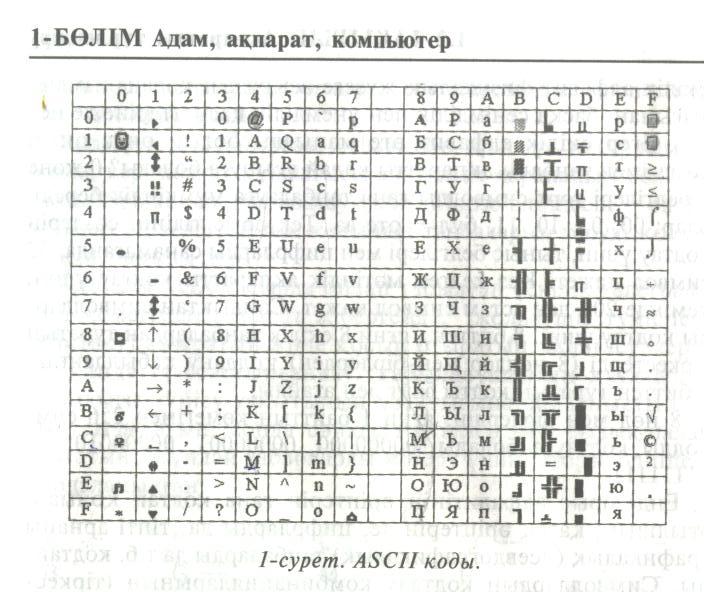
Бұдан кейін біз екілік белгінің бірін (0 немесе 1) бит атаймыз.
Ақпаратты осы екі таңбаның көмегімен кодттау оларды сақтау мен жеткізу құрылғыларының конструкциясын мейлінше жеңілдетеді. Екілік сандар алфавитінің қарапайымдылығы оның есептеуіш техникасынада кең тарауына себеп болды. Ақпаратты екілік кодпен көрсету үшін құрылғы екі күйді айыра білуі керек.
Қазіргі ДК ЦЭЕМ – ге жатады
Жасанды немесе формалды тілдерге математика, физика, музыка, компьютермен қатынасу тілдері жатады
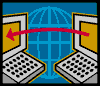
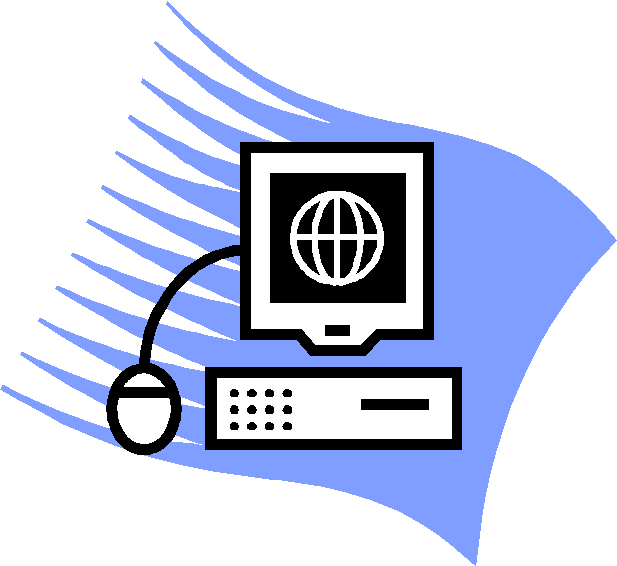



Бекіту: а) Кодтау дегеніміз не?
б) Жасанды немесе формалды тілдерге қандай тілдер жатады?
в) Бит дегеніміз не?
Сабақты қорытындылау: : Сабақты қорытындылау барысында сабаққа белсене қатысқан оқушыларды мадақтап, қалыс қалып отырған оқушыларға ескертпелер беру арқылы білімдерін бағалау.
Үй тапсырмасын беру: Ақпаратты түрлендіру. Ақпаратты кодтау. Адам ақпаратты қалай алады. Ақпарат және оны бағалау.
Бағалау:
Пән: 7 сынып Информатика
4 Сабақ: Тақырып: КОМПЬЮТЕР. Компьютер деген не? Программалық жабдықтамалар. Ақпараттарды компьютерде сақтау.
Мақсаты: а) Оқушыларды информатика пәнімен, негізгі ақпараттық
процестермен, компьютер өңдейтін ақпарат түрлерімен таныстыру Бағдарлама және бағдарламалық түсініктерімен таныстыру.
Оқушылар информатиканы негізгі ұғымдарын, компьютер өңдейтін ақпарат түрлерін; бағдарлама деген не екенін түсіндіру
ә)Оқушылар ақпарат түрін анықтауды, бағдарламалық жабдықтама мысалдарын келтіруді;
Ішкі және сыртқы жадқа жататын құрылқылардың мысалдарын келтіруді
б) Оқушыларды, өмірге және білім алуды жалғастыруға тәртіпке, еңбекке баулу.
Сабақ түрі: аралас сабақ
Сабақтың типі: Пікірлесіп түсіндіру.
Сабақтың әдісі: Түсіндіру, баяндау, сұрақ жауап, әңгімелесу, жазбаша жұмыс, өзіндік жұмыс, әңгіме.
Құрал – жабдықтар, көрнекті құралдар:
Компьютерлер, Информатика мен есептеуіш техника негіздері әдістемелік нұсқау бағдарламалары
Сабақ түрі: аралас сабақ
Сабақтың типі: Пікірлесіп түсіндіру.
Сабақтың әдісі: Түсіндіру, баяндау, сұрақ жауап, әңгімелесу, жазбаша жұмыс, өзіндік жұмыс, әңгіме.
Сабақ барысы. I. Ұйымдастыру кезеңі
Сәлемдесу, оқушыларды түгелдеу.
Сабаққа дайындықтарын тексеру
II. Үй жұмысын сұрау
а) Алынған хабарды қай кезде ақпарат деп есептеуге қай кезде есептемеуге болады?
ә) Ақпараттың қандай қасиеттері бар?
III Үй тапсырмасын бекіту
IV Жаңа сабаққа кіріспе
V Жаңа сабақ
VI Жаңа сабақты бекіту
VII Қорытындылау
VIII Үй тапсырмасын беру
XI Бағалау
Жаңа сабақ
Ғылыми-техникалық прогресс әр әртүрлі есептеу машиналарын құруға себепші болды.Олар өздерінің арнаулы және функционалдық мүмкіндіктеріне қарай үлкен ЭЕМ-дерге,мини-ЭЕМ-дерге,микро-ЭЕМ-дерге және дербес компьютерлерге бөлінеді.
Үлкен ЭЕМ-дер - өте қуатты компьютерлер, олар ірі мекемелерге, кәсіпорындарға немесе халық шаруашылығының тұтастай салаларына жұмыс істеу үшін қолданылады. Үлкен ЭЕМ-дерді пайдалану үшін көптеген қызметкерлері бар есептеу орталықтары құрылады. Үлкен ЭЕМ-дер қызмет көрсетуі мен құрал-жабдықтары құнының қымбаттығымен ерекшеленеді. Олар бірнеше міндеттерді қатар шешіп, бірнеше пайдаланушымен қатар жұмыс істей алады.
Мини ЭЕМ-дердің үлкен ЭЕМ-дерге қарағанда,өлшемдері шағын және өнімділігі мен құны да төмен.Мини ЭЕМ-дер өндірістік прцестерді бақаруда, ғылыми мекемелерде, ғылыми жұмыстарды оқу ісімен үйлестіретін жоғарғы оқу орындарында қолданылады. Мини ЭЕМ-дердің жұмысын ұйымдастыру үшін де арнайы шағын есептеу орталығы қажет.
Микро ЭЕМ-дердің өнімділігі үлкен ЭЕМ-дерге қарағанда, өлшемдері шағын және олар негізінде деректер дайындау,программалық қамтамасыз етуін жетілдіру бойынша көмекші операциялар орындайды.Микро-ЭЕМ-дер үшін құрамында бірнеше адамы бар шағын лаборотория да жеткілікті.
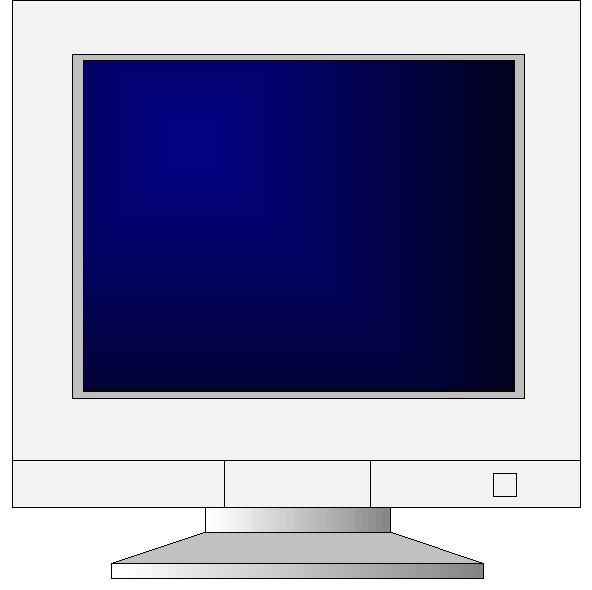 .Қазіргі ДК көлемі шағын,құны жоғары емес бола тұрып,70-жылдардың үлкен ЭЕМ –деріне,80-жылдардың мини ЭЕМ-деріне және 90-жылдардың бірінші жартысының микро-ЭЕМ-деріне қарағанда,өнімділіктері жоғары. Қазіргі кезде дербес компьютерлер адам әрекетінің барлық салаларында қолданылады.
.Қазіргі ДК көлемі шағын,құны жоғары емес бола тұрып,70-жылдардың үлкен ЭЕМ –деріне,80-жылдардың мини ЭЕМ-деріне және 90-жылдардың бірінші жартысының микро-ЭЕМ-деріне қарағанда,өнімділіктері жоғары. Қазіргі кезде дербес компьютерлер адам әрекетінің барлық салаларында қолданылады.
IBM фирмасының анықтамасы бойынша компьютерлік есептеу жүиелер 4 негізгі компоненттен тұрады.
есепті мәселе ретінде қойып,соның нәтижесін алатын адам ;
компьютердің ақпараттық жабдықтары.(Hardware) ;
деректер,яғни керекті мәліметтер файлы ;
компьютердің программалық жабдықтары (Software)
Компьютерлік жүйелер немесе деректерді өңдеу жүйелері ұғымдары осы төрт бөлікке адамның қатысуынан тұратын кешен ретінде қарастырылады.
Бекіту: а) Есептеу машиналары қанша топқа бөлінеді?
б) Компьютерлік есептеу жүйелерінің негізгі қанша компоненттен тұрады?
Сабақты қорытындылау: Сабақты қорытындылау барысында сабаққа белсене қатысқан оқушыларды мадақтап, қалыс қалып отырған оқушыларға ескертпелер беру арқылы білімдерін бағалау.
Үй тапсырмасын беру: : КОМПЬЮТЕР. Компьютер деген не? Программалық жабдықтамалар. Ақпараттарды компьютерде сақтау.
Бағалау:
Пән: 7 сынып Информатика
5 Сабақ: Тақырып: Есептеу құрылғыларының даму тарихы. Есептеу
құрылғылары және машиналар
Мақсаты: а) Ақпарат ұғымымен,оның түрлерімен, үлгілерімен және өңдеу тәсілдерімен таныстыру. Арнаулы, сипаты мен қабылдау тәсілдері бойынша әр түрлі ақпарат түрлерімен таныстыру. Бейнелік және таңбалы ақпаратты кодтау тәсілдерімен таныстыру.
ә) Әр түрлі буындағы ЭЕМ мысалдарын келтіруді; ЭЕМ элементтік базасы бойынша қандай да бір машина қай буынға жататынын анықтауды. ЭЕМ – ді қоғам оміріне қолдану мысалдарын келтіру.
б) Оқушыларды, өмірге және білім алуды жалғастыруға тәртіпке, еңбекке баулу.
Сабақ түрі: аралас сабақ
Сабақтың типі: Пікірлесіп- түсіндіру.
Сабақтың әдісі: Түсіндіру, баяндау, сұрақ жауап, әңгімелесу, жазбаша жұмыс, өзіндік жұмыс, әңгіме.
Құрал – жабдықтар, көрнекті құралдар:
Компьютерлер, Информатика мен есептеуіш техника негіздері әдістемелік нұсқау бағдарламалары
Сабақ барысы. I Ұйымдастыру кезеңі
Сәлемдесу, оқушыларды түгелдеу.
Сабаққа дайындықтарын тексеру
II Үй жұмысын сұрау
а)Компьютердің бағдарламалық жасақтамасына нелер кіреді?
б)Қолданбалы бағдарламалардың міндеттері қандай?
Бағдарламалау жүйелері не үшін қолданылады?
III Үй тапсырмасын бекіту
IV Жаңа сабаққа кіріспе
V Жаңа сабақ
VI Жаңа сабақты бекіту
VII Қорытындылау
VIII Үй тапсырмасын беру
X Бағалау
Жаңа сабақ
Есептеудің, оған пайдаланылатын аспаптар мен құрылғылардың тарихы өте көне заманда жатыр. Есептеу құрылғылары пайда болмай тұрып, адамдар әр түрлі есептеуді жүргізу мүмкіндіктерін іздеді. Бұл үшін олар қол саусақтарын, тастарды, ағаш таяқшаларды пайдаланды.
Есептеу көлемінің күн санап артуы есептеулерді қалайда бір құралдың көмегімен жүргізуді талап етті. Бәрімізге белгілі есептеу құралы есепшот болып табылады.Деректерге қарағанда есепшоттың жасы 2000-5000 жылдар шамасында. 1642 жылы француз математигі Блез Паскаль он тоғыз жасында қосу машинасын құрастырды. Ол жетектер мен дөңгелектерден тұратын механикалық есептеу машинасын құрастырды. Одан кейін 1694 ж. Неміс математигі Лейбниц механикалық есептеу машинасын – арифмометрді құрастырды. Есептеуіш техникаларының қарқындап дамуы ХІХ ғасырдан басталды. Есептеуіш техниканың дамуындағы келесі қадам алдын ала жасалған бағдарлама бойынша адамның қатысуынсыз есептеулер орындайтын құрылғылар жасау болды. Мұндай алғашқы есептеуіш автоматтың авторы ағылшын оқымыстысы Чарлз Бэббидж еді, сондықтан көптеген адамдар оны қазіргі компьютердің атасы деп атайды. 1833 ж. Ол бағдарлама арқылы басқарыла алатын «Аналитикалық машина» жобасын жасады. Бұл машинада қазіргі компьютерлерде бар барлық негізгі құраушылар: бастапқы сандар мен аралық нәтижелерді сақтауға арналған жад, жадтан алынған сандармен амалдар орындайтын арифметикалық құрылғы, берілген бағдарлама бойынша есептеу барысын қадағалап отыратын басқару құрылғысы, деректерді енгізу мен оларды басып шығару құрылғылары болды.
ХХ ғасырдың 1- жартысында радиотехника қарқындап дамыды. Радиоқабылдағыштар мен радио арқылы хабар беретін құралдардың негізгі элементі – эллектронды - вакумды шамдар алғашқы электрондық есептеуіш машина 1946 жылы АҚШ – тың Пенсилван университетінде жасалды, оны ENIAC – тың конструкторлары – Дж. Моучли мен Дж. Экерт. Ол соншалықты үлкен болғандықтан, оны әуелі орнынан қозғау мүмкін емес еді.
Бекіту: а) бірінші электронды-есептеуіш машина қалай аталған? Ол қай жылы
жасалды?
б) «Марк-1» машинасы қалай элементтерден жасалды?
в) Бұрынғы Кеңестер Одағында бірінші ЭЕМ қай жылдары жасалды?
Оны кім жасады?
Сабақты қорытындылау: Сабақты қорытындылау барысында сабаққа белсене қатысқан оқушыларды мадақтап, қалыс қалып отырған оқушыларға ескертпелер беру арқылы білімдерін бағалау.
Үй тапсырмасын беру:. Есептеу құрылғыларының даму тарихы. Есептеу
құрылғылары және машиналар
Бағалау:
Пән: 7 сынып Информатика
6. Сабақ: Тақырып: Электронды есептеуіш машиналар. ЭЕМ-буындары.
Мақсаты: а) Ақпарат ұғымымен,оның түрлерімен, үлгілерімен және өңдеу тәсілдерімен таныстыру. Арнаулы, сипаты мен қабылдау тәсілдері бойынша әр түрлі ақпарат түрлерімен таныстыру. Бейнелік және таңбалы ақпаратты кодтау тәсілдерімен таныстыру.
ә) Әр түрлі буындағы ЭЕМ мысалдарын келтіруді; ЭЕМ элементтік базасы бойынша қандай да бір машина қай буынға жататынын анықтауды. ЭЕМ – ді қоғам оміріне қолдану мысалдарын келтіру.
б) Оқушыларды, өмірге және білім алуды жалғастыруға тәртіпке, еңбекке баулу.
Сабақ түрі: аралас сабақ
Сабақтың типі: Пікірлесіп- түсіндіру.
Сабақтың әдісі: Түсіндіру, баяндау, сұрақ жауап, әңгімелесу, жазбаша жұмыс, өзіндік жұмыс, әңгіме.
Құрал – жабдықтар, көрнекті құралдар:
Компьютерлер, Информатика мен есептеуіш техника негіздері әдістемелік нұсқау бағдарламалары
Сабақ барысы. I Ұйымдастыру кезеңі
Сәлемдесу, оқушыларды түгелдеу.
Сабаққа дайындықтарын тексеру
II Үй жұмысын сұрау
а) бірінші электронды-есептеуіш машина қалай аталған? Ол қай жылы жасалды?
б) «Марк-1» машинасы қалай элементтерден жасалды?
в) Бұрынғы Кеңестер Одағында бірінші ЭЕМ қай жылдары жасалды? Оны кім жасады?
III Үй тапсырмасын бекіту
IV Жаңа сабаққа кіріспе
V Жаңа сабақ
VI Жаңа сабақты бекіту
VII Қорытындылау
VIII Үй тапсырмасын беру
X Бағалау
Жаңа сабақ
XX ғасырдың 1-жартысында радиотехника қарқындап дамыды. Радиоқабылдағыштар мен радио арқылы хабар беретін құралдардың негізгі элементі – электронды- вакуумды лампалар болады. Электрондық лампалар алғашқы электронды-есептеуіш машиналарының техникалық негізі элементі болатын. Бірінші электронды-есептеуіш машина 1946 жылы АҚШ-тың Пенсильван университетінде жасалады, оны ENIAC деп аталады.
ЭУМ-нің даму тарихы бірнеше буындарға бөлінеді. Буындардың ауысуы электрондық техникалардың дамуымен, Эум-нің элементтік базасының ауысуымен байланеысты.
Электрондық лампаларды пайдаланған ENIAC және барлық басқа ЭЕМ-дер – ЭEM-нің бірінші буынына жатады. Оларды қазіргі ЭEM-нің аталары деп атауға болады.
1955 жылдан бастап келесі, екінші буындағы ЭEМ-дер пайда бола бастады. Оларда электрондық лампалардың орнына жартылай өткізгіштер – транзисторлар пайдаланады.
Интегралдық схема негізінде құрастырылған ЭEM-дер – бұл үшінші буынға жатады. Бұл машиналардың жады үлкен, ал орындау жылдамдығы секундына бірнеше миллион операцияға жетті. Магниттік тсапаларда жинақтаушыларға қарағанда әлдеқайда жылдам жұмыс істейтін және ақпараттың шексіз мөлшерін сақтауға қабілетті сыртқы есте сақтау құрылғыларының жаңа түрі магниттік дискілер пайда болады.
Қазіргі кезде төртінші буындағы ЭЕМ-дер қолданылуда. Олар 70-жылдардан бастап өндіріске енді. Бұл ЭEM өзінің жадының көлемі мен есептеу жылдамдығы бойынша ондаған бірінші буындағы ENIAC типті ЭEM-дерге тең.
Қазіргі кезде көптеген елдерде бесінші буындағы ЭEM-ді жасау ісі қолға алынуда. Бұл машиналар кәдімгі адам сөйлейтін тілге жуық тілді түсінетін, яғни «жасанда интеллект» ЭEM-дері керек.
Бекіту: а) ЭEM буындарын атаңдар. Олардың бір-бірінен айырмашылығы
неде?
б) Қазіргі дербес компьютерлер қай буынға жатады?
Сабақты қорытындылау: Сабақты қорытындылау барысында сабаққа белсене қатысқан оқушыларды мадақтап, қалыс қалып отырған оқушыларға ескертпелер беру арқылы білімдерін бағалау.
Үй тапсырмасын беру:. Электронды есептеуіш машиналар. ЭЕМ-буындары.
Бағалау:
Пән: 7 сынып Информатика
7. Сабақ: Тақырып: Дербес компьютер. Компьютер құрылғылары.
Жүйелік блок. Процессор. Жедел жад.
Мақсаты: а) ДК – мен, оның негізгі блоктарымен, және олардың міндеттерімен таныстыру. ЭЕМ мүмкіндіктерін көрсету. Жүйелік блоктың ішіндегі құрылғыларымен және олардың міндетімен таныстыру. Компьютердің негізгі құрылғысы процессормен, ЖЖҚ – мен ТЖҚ – мен таныстыру.
ә) Оқушылар компьютерді өшіруді және қосуды үйрету
б) Оқушыларды, өмірге және білім алуды жалғастыруға тәртіпке, еңбекке баулу. Оқушыларды, өмірге және білім алуды жалғастыруға тәртіпке, еңбекке баулу.
Сабақтың типі: Пікірлесіп- түсіндіру.
Сабақ түрі: Практика сабағы.
Сабақтың әдісі: Түсіндіру, баяндау, сұрақ жауап, әңгімелесу, жазбаша жұмыс, өзіндік жұмыс, әңгіме.
Құрал – жабдықтар, көрнекті құралдар:
Компьютерлер, Информатика мен есептеуіш техника негіздері әдістемелік нұсқау бағдарламалары
Сабақ барысы. I Ұйымдастыру кезеңі
Сәлемдесу, оқушыларды түгелдеу.
Сабаққа дайындықтарын тексеру
II Үй жұмысын сұрау
а)Бірінші электронды – есптеуіш машина қалай аталған?
б)Ол қай жылы жасалды?
в)Марк – 1 машинасы қандай элементерде жасалды?
III Үй тапсырмасын бекіту
 IV Жаңа сабаққа кіріспе
IV Жаңа сабаққа кіріспе
V Жаңа сабақ
VI Жаңа сабақты бекіту
VII Қорытындылау
VIII Үй тапсырмасын беру
X Бағалау
Жаңа сабақ
Компьютер сөзі есептеуіш дегенді білдіреді,яғни есептеуге арналған құрылғы.
Компьютер- деректерді бағдарламалап өңдеуге арналған электрондық құрылғы.
Қазіргі компьютерлер тек есептеп қана қоймай,цифрлық емес ақпаратты
өңдейді, әр түрлі технологиялық процестерді,деректер
базасын және басқаларды басқарады.Бұл типті
компьютерлерді дүние жүзінде жүздеген
ө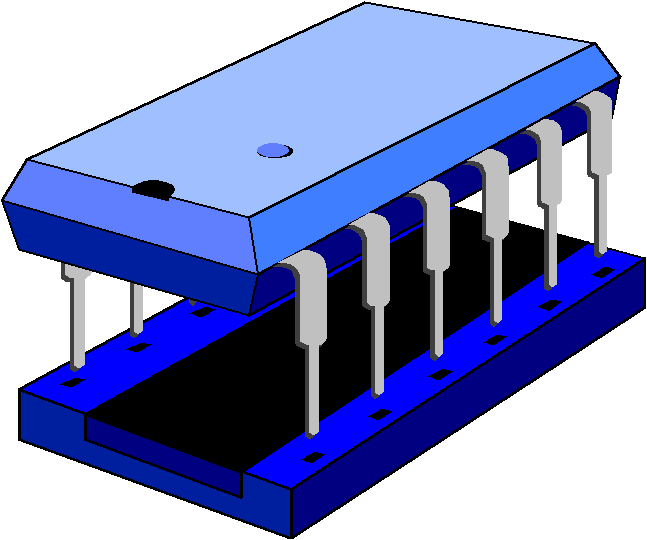 ндірушілер шығарады. Олар өзара өнімділімен,
ндірушілер шығарады. Олар өзара өнімділімен,
жадының сыйымдылығымен және бірқатар функционал
мүмкіндіктерімен ерекшеленеді. Дербес компьютер
өнеркәсіп бұйымы ретінде өзара жалғастырушы кабельдермен өзара
жалғастырылған бірнеше блоктардан тұрады.
Біз үлкен ЭЕМ- ді немесе қарапайым дербес компьютерді алсақ та, олар бір- біріне ұқсас принципте жұмыс істейтін мынадай бөліктерден тұрады:
орталық процессор;
енгізу (деректерді) құрылғысы;
есте сақтау құрылғысы (жад);
шығару (деректерді) құрылғысы.
Орталық процессор барлық есептеу жұмыстары мен информация өңдеу істерін орындайды. Бір интегралдық схемадан тұратын процессор микропроцессор деп аталады.Күрделі машиналарда процессор бір – бірімен байланысқан бір немесе бірнеше пластиналардан құрастырылған интегралдық схемалар жиынынан тұрады.
Енгізу құрылғысы мәліметтерді сыртқы ортадан компьютерге енгізу үшін қолданылады.
Есте сақтау құрылғысы программаларды, мәліметтерді және жұмыс нәтижелерін компьютер жадында сақтауға арналған.
Шығару құрылғысы компьютердің жұмыс нәтижесін адаидарға жеткізу үшін қолданылады.
ДЭЕМ бірыңғай аппараттық жүйеге біріктірілген техникалық электрондық құрылғылар жиынынан тұрады. ДЭЕМ құрамына кіретін құрылғыларды олардың функционалдық қызметіне қарай екіге бөлу қалыптасқан,олар: жүйелік блок және перифериялық, яғни шеткері құрылғылар.
Жүйелік блок мыналардан тұрады:
Микропроцессор;
Оперативті (жедел)есте сақтау құрылғысы;
Тұрақты есте сақтау құрылғысы;
Қоректену блогы мен мәлімет
енгізу- шығару порттары.
Ал, шеткері құрылғылар құрамы:
Мәлімет енгізу құрылғылары;
Бекіту: а) Компьютердің құрамына кіретін негізгі құрылғыларды атаңдар?
ә) Ақпараттарды енгізу-шығару құрылғыларын атаңдар?
б) Компьютер жадының қандай түрлерін білесіңдер?
Сабақты қорытындылау: Сабақты қорытындылау барысында сабаққа белсене қатысқан оқушыларды мадақтап, қалыс қалып отырған оқушыларға ескертпелер беру арқылы білімдерін бағалау.
Үй тапсырмасын беру:. Дербес компьютер. Компьютер құрылғылары.
Жүйелік блок. Процессор. Жедел жад.
Бағалау:
Пән: 7 сынып Информатика
8. Сабақ: Тақырып: Монитор, пернетақта, тышқан, джойстик.
Мақсаты: а) Оқушыларға бүгінгі сабақта, пернетақта, тышқан және терте ұғымын оны қолдану тәсілдерін таныстыру. Оқушыларға компьютерлердің қосалқы бөлшектерімен таныстыру. Құрылғылардың қызыметін түсіндіру. Пернетақтаның арнаулы және таратылуымен таныстыру.
ә) Компьютер қызыметінің құрылғылар түрлерін, бөлшектермен таныстыру. Пернетақта – компьютерді пернелік басқару құрылғысы.
б) Оқушыларды, өмірге және білім алуды жалғастыруға тәртіпке, еңбекке баулу.
Сабақтың типі: Баяндау, көрсету, Практика
Сабақ түрі: Аралас сабақ Парктика
Сабақтың әдісі: Түсіндіру, баяндау, сұрақ жауап, әңгімелесу, жазбаша жұмыс, өзіндік жұмыс, әңгіме.
Құрал – жабдықтар, көрнекті құралдар:
Компьютерлер, Информатика мен есептеуіш техника негіздері әдістемелік нұсқау бағдарламалары
Сабақ барысы. I Ұйымдастыру кезеңі
Сәлемдесу, оқушыларды түгелдеу.
Сабаққа дайындықтарын тексеру
II . Үй жұмысын сұрау
Процессор дегеніміз не?
Есте сақтау құрылғысы.
Жүйелік блок қандай құрылғылардан тұрады?
III Үй тапсырмасын бекіту
IV Жаңа сабаққа кіріспе
 V Жаңа сабақ
V Жаңа сабақ
VI Жаңа сабақты бекіту
VII Қорытындылау
VIII Үй тапсырмасын беру
X Бағалау
Жаңа сабақ
Пернетақта- компьютерге ақпарат енгізуге арналған құрылғы. Ол әріптің және цифр пернелерінің көмегімен компьютерге кез келген ақпаратты беруге мүмкіндік жасайды. Қазіргі компьютерлердің пернетақтасында 101 немесе 102 перне болады.Бұл пернелердің көмегімен кез келген алфавитті- цифрлық ақпаратты енгізуге болады. Пернетақтаның бұл бөлігі латын,орыс, қазақ әріптері,цифрлар,тыныс белгілері және басқа да символдары бар пернелерден тұрады.
Пернелер бірнеше блокқа бөлінеді:
Символдық пернелер, олар пернетақтаның ортасына орналасқан. Ол пернетақтаның негізгі бөлігі болып табылады.
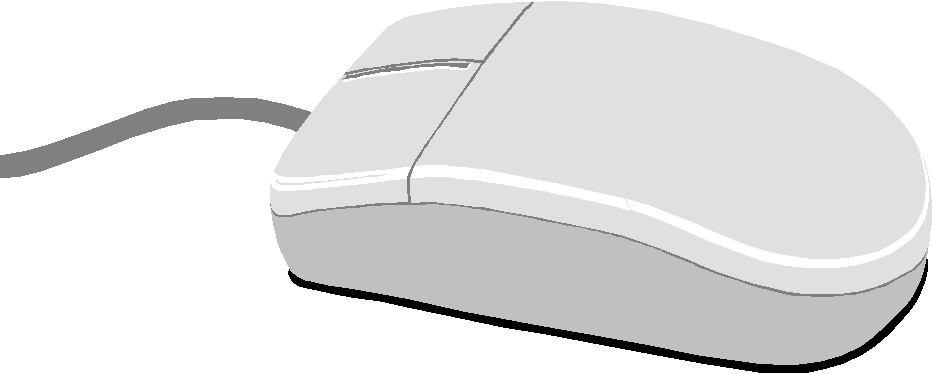
Функциялық пернелер, бұлар символдық пернелердің үстіндегі жолда орналасқан. Олар латынның F (F1, F2,..., F12) әрпімен белгіленген. Функциялық пернелер компьютердің күрделі операцияларын тез орындау үшін қолданылады. Әр түрлі жағдайларда ( әр түрлі бағдарламалармен жұмыс істегенде ) олар әр түрлі міндеттер атқарады. Мысалы, Бейсик тілінде F1...F10 пернелерін басып, белгілі командаларды орындауға болады;
Нұсқаушы немесе меңзерді экранды басқару пернелері. Меңзер дегеніміз экранда (сызықша түрінде ) жыпылықтап тұратын символ.
Цифрлық пернелер немесе қосымша пернетақта, олар 10 пернеден тұрады. Пернетақта оң жақта орналасқан.
Enter немесе енгізу пернесі.Бұл - ең басты перне, оны басу әдетте белгілі бір әрекеттің операцияның аяқталғанын,компьютер енді бұл әрекеттерді өңдеуі керек екенін көрсетеді. Команда символдық пернелердің көмегімен енгізілгенде, ол алдымен пернетақтаның жадында сақталады да, компьютер сендер Enter пернесін басқаннан кейін жетеді.
Тышқан – қазіргі кездегі компьютерлер тағы бір ақпараттарды енгізу құрылғысы – Маус манипуляторымен жабдықталған.
Бұдан былай оны тек маус (тышқан ) деп қана атайтын боламыз. Оның аты тышқан деп бекер аталмаған. Себебі ол – сұр түсті,тышқанның құйрығына ұқсайтын компьютерге жалганған иілгіш сымы бар қорап.Ол алақанға ыңғайлы және кілемше бетінде еркін жылжитын құрылғы.маустың екі түрі болады: үш батырмалы, екі батырмалы.Қазіргі кезде екі батырмалы маус жиі пайдаланылады,себебі ортадағы батырма жұмыс кезінде көп пайдаланылмайды. Маус қорабының ішінде ауыр резеңкемен қапталған металдан жасалған ауыр шар орналасқан. Ол қораптың сыртына аз ғана шығып, кілемше бетіне тиіп тұрады. Маусты арнайы кілемше бетіне жылжытқанда, шар айналады.Оның айналуы өзара перпендикуляр айналатын екі білікті айналдырады да, ол компьютерге оңға-солға және жоғары - төменге жылжыту сигналдарын береді.
Егер маус жылжитын бет өте тайғанақ болса, онда шар дөңгелемей сырғиды, сондықтан арнайы резеңке кілемше пайдаланылады.
ДЖОЙСТИК (терте ) деген компьютерлік ойындарда экрандағы жылжитын обьектілерді басқаруға арналған рычагты манипулятор .Терте қорап пен басқарушы тұтқадан тұрады және тұтқада немесе корпусында орналасқан бір немесе бірнеше батырмалары болады.
Тұтқа мен батырмаларды басу арқылы компьютерге басқару әрекеттері беріледі.
Бекіту: а) монитордың ажырату қабілеті дегеніміз не?
б) монитордың түрлерін атаңдар?
в) пернетақтаның қандай блоктары бар?
Сабақты қорытындылау: Сабақты қорытындылау барысында сабаққа белсене қатысқан оқушыларды мадақтап, қалыс қалып отырған оқушыларға ескертпелер беру арқылы білімдерін бағалау.
Үй тапсырмасын беру: Монитор, пернетақта, тышқан, джойстик.
Бағалау:
Пән: 7 сынып Информатика
9. Сабақ: Тақырып: Баспа құрылғылары, сыртқы жад, компакт-
дискілер, сканер
Сабақтың типі: Көрсете отырып түсіндіру
Мақсаты: а)Сканермен және принтерлер түрлерімен, оның жұмысының ерекшеліктері мен принциптерімен таныстыру. Оқушылар компьютердің құрылғысы сканер және принтердің түрлерін қызыметтерін міндетін түсіндіру
б) Оқушыларға сканерде берілген ақпаратты көщіруді және өңдеуді принтерде шығаруды көрсету.
в)Оқушыларды, өмірге және білім алуды жалғастыруға тәртіпке, еңбекке баулу.
Сабақтың типі: Көрсете отырып түсіндіру
Сабақ түрі: Аралас сабақ Парктика
Сабақтың әдісі: Түсіндіру, баяндау, сұрақ жауап, әңгімелесу, жазбаша жұмыс, өзіндік жұмыс, әңгіме.
Құрал – жабдықтар, көрнекті құралдар:
Компьютерлер, Информатика мен есептеуіш техника негіздері әдістемелік нұсқау бағдарламалары
Сабақ барысы. 1. Ұйымдастыру кезеңі
Сәлемдесу, оқушыларды түгелдеу.
Сабаққа дайындықтарын тексеру
II . Үй жұмысын сұрау
а) монитордың ажырату қабілеті дегеніміз не?
б) монитордың түрлерін атаңдар?
в) пернетақтаның қандай блоктары бар?
III Үй тапсырмасын бекіту
IV Жаңа сабаққа кіріспе
V Жаңа сабақ
VI Жаңа сабақты бекіту
VII Қорытындылау
VIII Үй тапсырмасын беру
X Бағалау
Жаңа сабақ
Графикалық деректерді енгізу құрылғысы. СКАНЕР
Графикалық ақпаратты енгізу үшін, сканерлерді, графикалық планшеттерді (дигитайзерлерді) және цифрлық фотокамераларды қолданады. Сканерлердің көмегімен таңбалық ақпаратты да енгізуге болады. Бұл жағдайда алғашқы деректер графикалық түрде енгізіледі де бейнеу тану бағдарламалары оны өңдейді
-
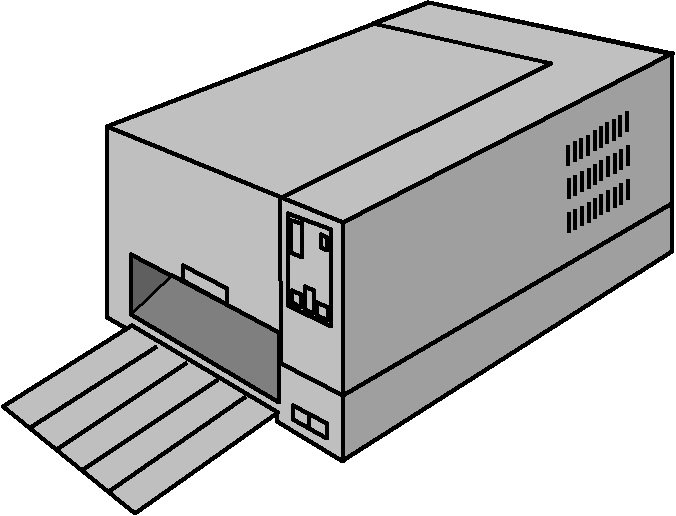 Планшетті сканерлер келесі принцип бойынша жұмыс істейді; арнайы элементтер. Материалдың бетінен шағылған жарық сәулесін белгілейді.
Планшетті сканерлер келесі принцип бойынша жұмыс істейді; арнайы элементтер. Материалдың бетінен шағылған жарық сәулесін белгілейді.
Қол сканерлерінің планшетті сканерден айырмашылығы, созу қолмен орындалады. Бұл жағдайда бір қалыптылығы мен дәлдігі жеткілікті дәрежеде болмайды
- барабандық сканерлер, бұл типті алғашқы материал өте жоғарғы жылдамдықпен айналатын барабанның цилиндр сияқты бетіне бекітіледі. Өте жоғарғы сапалы сканерлеуге жетуге болады.
- Штрих - сканері «қолдан» толтырылған стандартты формалардан деректерді енгізуге арналған құрылғы. Сканердің бұл түрі халық санағын жүргізгенде, сайлау нәтижелері мен анкет мәліметтерін өңдеуде қажет болады. Сканерлеудіңжоғары дәлдігі керек емес, тез әрекеттілігі- оның негізгі параметрі.
Штрих - сканері «қолдан» толтырылған стандартты формалардан деректерді енгізуге арналған құрылғы. Сканердің бұл түрі халық санағын жүргізгенде, сайлау нәтижелері мен анкет мәліметтерін өңдеуде қажет болады. Сканерлеудіңжоғары дәлдігі керек емес, тез әрекеттілігі- оның негізгі параметрі.
-Графикалық планшеттер (дигитайзерлер) - көркемдік графикалық ақпараттарды енгізуге арналған.
- Цифрлық фотокамералар. Олар сканерлер сияқты графикалық деректерді
қағаз бетінен емес, тікелеи қоршаған ортадан қабылдаиды.
Басу құрылғысы
Пинтерлер – басу құрылғылары, олар деректерді шығару құрылғылары ретінде қолданылады және құжаттардың көшірмесін қағаз бетінде алуға мүмкіндік береді. Әрекеттерінің принципі боиынша олар матрицалық, сия бүріккіш және лазерлік принтерлерге бөлінеді.
-Матрициялық принтерлер-бұлқарапаиым басу құрылғылары.деректер қағазға инелердің бояитын таспа арқылы соғуының нәтижесінде паида болатын оттисктер түрінде шығарылады.
-Лазерлік принтерлер полиграфиялық баспадан кем емес баспа сапасын қамтамасыз етеді. Олар минутына бет баспаға шығу жылдамдығымен өлшенеді.
Бекіту: а) принтердің түрлерін атаңдар, оларға сипаттама беріңдер?
б) флэшка не үшін қолданылады?
Сабақты қорытындылау: Сабақты қорытындылау барысында сабаққа белсене қатысқан оқушыларды мадақтап, қалыс қалып отырған оқушыларға ескертпелер беру арқылы білімдерін бағалау.
Үй тапсырмасын беру: Баспа құрылғылары, сыртқы жад, компакт-
дискілер, сканер
Бағалау:
Пән: 7 сынып Информатика
10. Сабақ: Тақырып: Жұмыс істеудің бастамасы. Windows объектілері.
Windows-тің басқару элементтері.
Сабақтың типі: Көрсете отырып түсіндіру.
Мақсаты: а) Windows ортасының жұмыс атқарудың бастамасын және
Объектілерін үйрету. Берілген тапсырмада оқушылар компьютерлік бағдарламаның басқару жүйесін таныстыру.
б)Оқушылардың белсенділігін дамыту, ой өрісін кеңейтуге дағдыландыру.
в)Оқушыларды, өмірге және білім алуды жалғастыруға тәртіпке, еңбекке баулу.
Сабақтың типі: Көрсете отырып түсіндіру.
Сабақ түрі: Аралас сабақ. Парктика.
Сабақтың әдісі: Түсіндіру, баяндау, сұрақ жауап, әңгімелесу, жазбаша жұмыс, өзіндік жұмыс, әңгіме.
Құрал – жабдықтар, көрнекті құралдар:
Компьютерлер, Информатика мен есептеуіш техника негіздері әдістемелік нұсқау бағдарламалары.
Сабақ барысы. 1. Ұйымдастыру кезеңі
Сәлемдесу, оқушыларды түгелдеу.
Сабаққа дайындықтарын тексеру
II Үй жұмысын сұрау
а) принтердің түрлерін атаңдар, оларға сипаттама беріңдер?
б) флэшка не үшін қолданылады?
III Үй тапсырмасын бекіту
IV Жаңа сабаққа кіріспе
V Жаңа сабақ
VI Жаңа сабақты бекіту
VII Қорытындылау
VIII Үй тапсырмасын беру
X Бағалау
Жаңа сабақ
Жүйелік блогының алдыңғы бетінде орналасқан қосу/өшіру батырмасын басу арқылы компьютерді іске қосыңыз. Бұл жағдайда процессор тұрақты жадта сақталып тұрған программалармен қатынасады. Бұл программалар компьютердің негізгі құрылғыларын тексереді. Одан кейін басқаруды қатты дискіге орналасқан операциялық жүйеге береді, Windows-тің операциялық жүйесі жүктеледі де, экран терезесінде сіздің атыңыз бен құпия сөзді сұрайды. Бұл процесті «жүйеге ену» немесе «тіркеу» деп атайды. Бірақ біз қазір оған тоқталмаймыз.
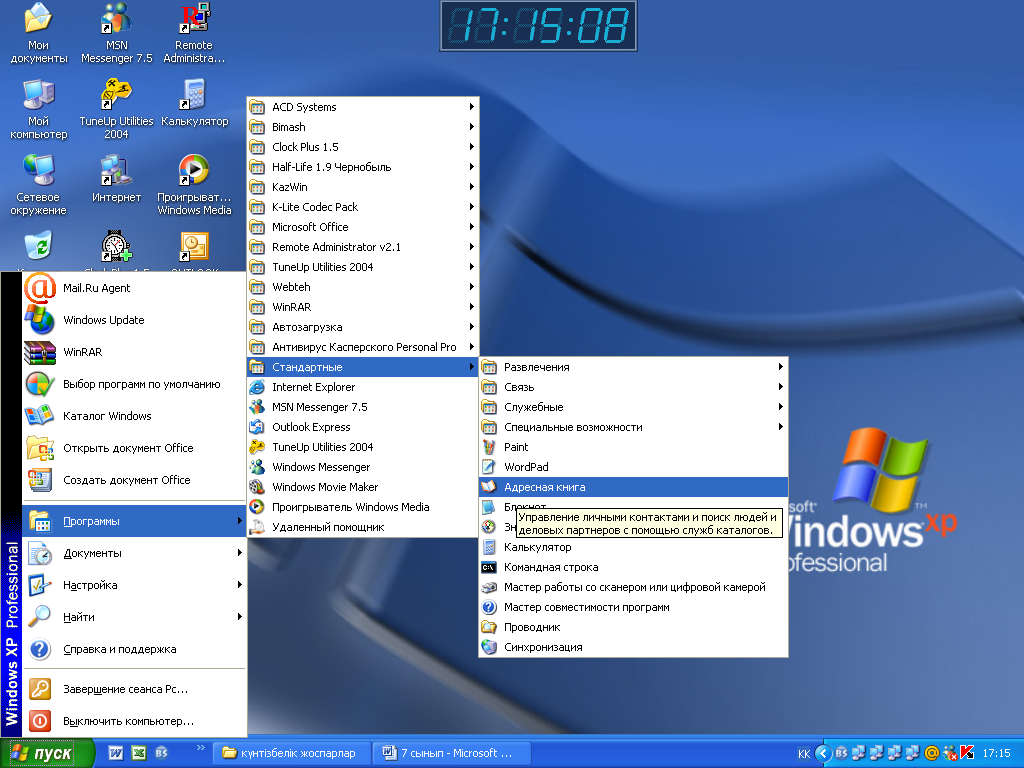 Тышқанның көрсеткішін Отмена батырмасын алып келіп, оның сол жақ батырмасын басыңыз. Бұдан соң Windows95-тің операциялық жүйесі жұмыс атқаруға даяр, яғни сіз жүйеге ендіңіз. Алдын ала Windows95-тен қалай шығу қажет екеніне тоқталамыз. Бұл өте қажетті нәрсе, себебі, егер жүйеден дұрыс шықпаса, онда жүйеде ыңғайсыз жағдай болуы мүмкін, тіпті компьютерде сақталып тұрған программалардың бұзылып қалуы да ғажап емес. Жұмысты аяқтау үшін тышқан көрсеткішін экранның төменгі сол жақ бұрышында орналасқан «Пуск» батырмасына апарады да, оның сол жақ батырмасын басады. Одан соң экранда ішінде жазулары бар төртбұрыш пайда болады. Одан «Завершение работы» белгісін таңдап, тышқанның сол жақ батырмасын басады. Экранда «Завершение работы» тақтасы шығады. Содан кейін «Да» батырмасын тышқанмен шерту жеткілікті. Біраз уақыттан соң компьютер өшеді.
Тышқанның көрсеткішін Отмена батырмасын алып келіп, оның сол жақ батырмасын басыңыз. Бұдан соң Windows95-тің операциялық жүйесі жұмыс атқаруға даяр, яғни сіз жүйеге ендіңіз. Алдын ала Windows95-тен қалай шығу қажет екеніне тоқталамыз. Бұл өте қажетті нәрсе, себебі, егер жүйеден дұрыс шықпаса, онда жүйеде ыңғайсыз жағдай болуы мүмкін, тіпті компьютерде сақталып тұрған программалардың бұзылып қалуы да ғажап емес. Жұмысты аяқтау үшін тышқан көрсеткішін экранның төменгі сол жақ бұрышында орналасқан «Пуск» батырмасына апарады да, оның сол жақ батырмасын басады. Одан соң экранда ішінде жазулары бар төртбұрыш пайда болады. Одан «Завершение работы» белгісін таңдап, тышқанның сол жақ батырмасын басады. Экранда «Завершение работы» тақтасы шығады. Содан кейін «Да» батырмасын тышқанмен шерту жеткілікті. Біраз уақыттан соң компьютер өшеді.
Windows98-графикалық операциондық жүйе, оның негізгі объектісі терезе және белгілер болып табылады.
Windows98 объектілерін әр түрлі құрылғылармен басқаруға болады, оның ең негізгісі тышқан. Тышқан құрылымы және жұмыс атқару міндеті жоғарыда қарастырылған. Тышқан көмегімен Windows95 объектілерінде төмендегідей амалдарды орындауға болады: апарып қою, жылжыту, қосу, жалғастыру, бөліп алу, ашу, жабу және т.б. Бұл амалдарды орындау үшін тышқанды басқаруды білу керек, яғни тышқанды кілемше бетінде жылжытады білу, оң және сол жақ батырмаларды тез баса білу.Тышқанның сол жақ батырмасы негізгі, ал оң жақ батырмасын көмекші батырма дейді. Тышқанды кілемше үстімен жылжытқанда, экран бетінде оның көрсеткіші жылжып отырады. Әр түрлі жағдайларға байланысты тышқан көрсеткіші түрлі пішінде(форма)болады. Мысалы, файл объектісінің қасиетіне оның атауы, типі, өлшемі, құрылған мерзімі жатады. Ал қатты диск қасиетіне оның типі, сыйымдылығы жатады. Объект жұмыс орнында әр түрлі белгілер арқылы аңық көрсетілген.
Бекіту: а) Windows дегеніміз не?
б) Операциялық жүйе (ОЖ) қалай жүктеледі?
в) Компьютерді қалай өшіруге болады?
Сабақты қорытындылау: Сабақты қорытындылау барысында сабаққа белсене қатысқан оқушыларды мадақтап, қалыс қалып отырған оқушыларға ескертпелер беру арқылы білімдерін бағалау.
Үй тапсырмасын беру: Жұмыс істеудің бастамасы. Windows объектілері.
Windows-тің басқару элементтері.
Бағалау:
Пән: 7 сынып Информатика
11. Сабақ: Тақырып: Тышқанмен жұмыс істеу. Тапсырмалар тақтасы.
Сабақтың типі: Практикум элементтері бар баяндау, көрсете - түсіндіру
Мақсаты: а) Microsoft Windows ортасының ерекшеліктерімен, Windows 98 жұмыс үстелі түсінігімен таныстыру. Есептер тақтасын, Маус тышқанын меңгерту. Microsoft Windows ортасының ерекшеліктерін жұмыс үстелінің ерекшеліктерін ұғымын түсіндіру.
б) Оқушылар тышқанмен орындалатын механикалық әрекеттерді: сол жақ батырманы бір рет шерту, екі рет шерту, сол жақ батырманы басып жылжыту.
в) Оқушыларды, өмірге және білім алуды жалғастыруға тәртіпке, еңбекке баулу.
Сабақтың типі: Практикум элементтері бар баяндау, көрсете – түсіндіру.
Сабақ түрі: Аралас сабақ. Парктика.
Сабақтың әдісі: Түсіндіру, баяндау, сұрақ жауап, әңгімелесу, жазбаша жұмыс, өзіндік жұмыс, әңгіме.
Құрал – жабдықтар, көрнекті құралдар:
Компьютерлер, Информатика мен есептеуіш техника негіздері әдістемелік нұсқау бағдарламалары
Сабақ барысы. 1. Ұйымдастыру кезеңі
Сәлемдесу, оқушыларды түгелдеу.
Сабаққа дайындықтарын тексеру
II Үй жұмысын сұрау
а) Windows дегеніміз не?
б) Операциялық жүйе (ОЖ) қалай жүктеледі?
в) Компьютерді қалай өшіруге болады?
III Үй тапсырмасын бекіту
IV Жаңа сабаққа кіріспе
V Жаңа сабақ
VI Жаңа сабақты бекіту
VII Қорытындылау
VIII Үй тапсырмасын беру
X Бағалау
Жаңа сабақ
Windows басқару элементтерін іске келтіру үшін, тышқан манипуляторы қолданылады немесе қысқартып айтатын болсақ, маус дейміз.
Мауспен жұмыс істеудегі негізгі әрекеттерді қарастырайық яғни мауспен жұмыс істеуді игерейік.
Маустың негізгі батырмасы - әдетте сол жақ батырма, ол сендердің оң қолдарыңнан сұқ саусағының астында болады.
Ал маустың оң жақ батырмасы – қосымша батырма.
Маусты шерту деп оның нұсқағышын қажетті обьектіге орналастырып, маустың сол жақ батырмасын бір рет басуды және жіберуді айтады.
М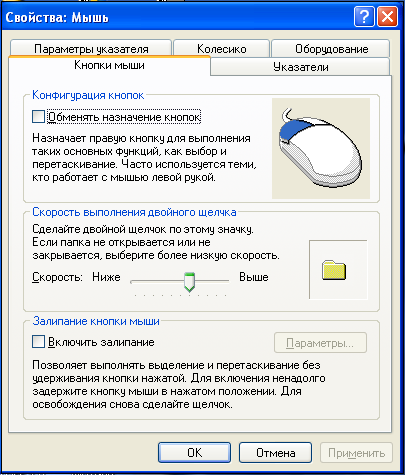 аустың оң жақ батырмасын шерту деп – маустың нұсқағышын белгілі бір обьектіге орналастырып, маустың оң жақ батырмасын бір рет басуды және жіберуді айтады. Маустың оң жақ батырмасын басу қажет екендігі әр қашан арнайы айтылады.
аустың оң жақ батырмасын шерту деп – маустың нұсқағышын белгілі бір обьектіге орналастырып, маустың оң жақ батырмасын бір рет басуды және жіберуді айтады. Маустың оң жақ батырмасын басу қажет екендігі әр қашан арнайы айтылады.
Б елгілі бір обьектіге маустың нұсқағышын апарып, оң жақ батырмасын шертсек, экранда динамикалық немесе контекстік деп аталатын командалардың қосымша менюі шығады.
елгілі бір обьектіге маустың нұсқағышын апарып, оң жақ батырмасын шертсек, экранда динамикалық немесе контекстік деп аталатын командалардың қосымша менюі шығады.
М аусты екі рет шерту деп – маустың нұсқағышын обьектіге орналастырып, оның сол жақ батырмасын жылдам екі рет басуды және жіберуді айтады.
аусты екі рет шерту деп – маустың нұсқағышын обьектіге орналастырып, оның сол жақ батырмасын жылдам екі рет басуды және жіберуді айтады.
Мауспен алып бару деп – маустың нұсқағышын керек обьектіге орналастырып, оның сол жақ батырмасын жібермей басып тұрып, обьектіні қажетті жерге апарып, сонан соң жіберуді айтады.
Маустың оң жақ батырмасымен алып бару жоғарыда айтылған әрекеттерге ұқсайды, бірақ мұнда оң жақ батырманы басу керек. Сонда динамикалық меню пайда болады, одан орындағыларың келетін әрекеттің командасын таңдаңдар.
Маустың оң жақ батырмасын апару пайдаланушыға сол жақ батырмаға қарағанда көп мүмкіндік береді. Оның оң жақ батырмасымен апарғанда (немесе тасымалдағанда ) обьектіні көшіргенге, жылжытуға, оған таңбаша жасауға болады.
Есептер тақтасы - Microsoft Windows – дің интерфейсінің негізгі элементі, ол әдетте барлық терезелердің жоғарғы жағында орналасады және оның құрамына:
Жүйенің басты менюін шақыруға арналған Пуск батырмасы;
Ашық қолданбалардың белгішелері;
Қосымша ақпараттар;
Есептер тақтасындағы пернетақта индикаторы кіреді.
Бекіту: а) тышқанды шерту қандай жұмыс атқарады?
б) тапсырмалар тақтасы дегеніміз не?
Сабақты қорытындылау: Сабақты қорытындылау барысында сабаққа белсене қатысқан оқушыларды мадақтап, қалыс қалып отырған оқушыларға ескертпелер беру арқылы білімдерін бағалау.
Үй тапсырмасын беру: Тышқанмен жұмыс істеу. Тапсырмалар тақтасы.
Бағалау:
Пән: 7 сынып Информатика
12. Сабақ: Тақырып: Терезе оның элементтері. Түсінік алу (анықтамасы)
Windows оқулығы.
Сабақтың типі: Көрсете отырып түсіндіру.
Мақсаты: а) Windows терезелерімен, терезелерді көрсету нұсқаларымен және терезелерді басқару тәсілдерімен, терезелер элементерімен таныстыру көрсету.
Оқушыларды Windows терезесі ұғымын, терезелер көрсету нұсқамасымен және терезе элементтерімен таныстыру көрсету.
б) Ойлау қабілетін дамыту компьютерлік сауаттылығын ашу Оқушыларды білім мен біліктілікке тәрбиелеу. Оқушылар техникалық қауіпсіздік ережесін сақтай отырып еңбекке баулу.
в)Ойлау қабілетін дамыту компьютерлік сауаттылығын ашу Оқушыларды білім мен біліктілікке тәрбиелеу. Оқушылар техникалық қауіпсіздік ережесін сақтай отырып еңбекке баулу. Оқушыларды, өмірге және білім алуды жалғастыруға тәртіпке, еңбекке баулу.
Сабақтың типі: Көрсете отырып түсіндіру.
Сабақ түрі: Аралас сабақ. Парктика.
Сабақтың әдісі: Түсіндіру, баяндау, сұрақ жауап, әңгімелесу, жазбаша жұмыс, өзіндік жұмыс, әңгіме.
Құрал – жабдықтар, көрнекті құралдар:
Компьютерлер, Информатика мен есептеуіш техника негіздері әдістемелік нұсқау бағдарламалары
Сабақ барысы. 1. Ұйымдастыру кезеңі
Сәлемдесу, оқушыларды түгелдеу.
Сабаққа дайындықтарын тексеру
II Үй жұмысын сұрау
а) тышқанды шерту қандай жұмыс атқарады?
б) тапсырмалар тақтасы дегеніміз не?
III Үй тапсырмасын бекіту
IV Жаңа сабаққа кіріспе
V Жаңа сабақ
VI Жаңа сабақты бекіту
VII Қорытындылау
VIII Үй тапсырмасын беру
X Бағалау
Жаңа сабақ
Менің компьютерім (Мой компьютер) қапшығының терезенің мысалында біз терезелердің негізгі элементтерін қарастырайық (15-сурет).
Шекералар (Границы). Терезелерді төрт жағынан қоршап тұрған жақтауларды шекаралар деп атайды. Олардың көбінің өлшемдерін өзгертуге болады. Терезелердің өлшемдерін өзгерту үшін, маус нұсқағышын шекараның біреуіне орналастырып, қос бағдаршаға айналуын күтіңдер, содан соң маусты қажетті бағытқа тартыңдар (оңға, солға, жоғары, төмен). Мысалы, терезенің енін өзгерту үшін, оның оң немесе сол жақ шекарасын бір жағына қарай тартыңдар. Егер терезенің ені мен биіктігін қатар өзгерткілерің келсе, онда оның бұрыштарының бірін соза тартыңдар.
Тақырып жолы (Строка заголовка). Терезенің ең жоғарғы шекарасының астында бірден терезенің аты көрсетілген төртбұрыш орналасқан, оны Тақырып жолы немесе Тақырып деп атайды.
 Мауспен тақырыпты іліп алып, терезені басқа орынға жылжытуға болады. Біз мұны бұрын жасағанбыз.
Мауспен тақырыпты іліп алып, терезені басқа орынға жылжытуға болады. Біз мұны бұрын жасағанбыз.
Жүйелі меню белгішесі (Значок системного меню). Тақырып жолының сол жағында жүйелік меню белгішесі орналасқан. Оны шертсеңдер, терезені басқарудың қарапайым командаларының тізімі ашылады, олардың көмегімен терезені жылжытуға және өлшемін өзгертуге болады.
Жабу батырмасы (Закрывающая кнопка). Тақырып жолының оң жақ шекарасында айқасқан сызық (крестик) суреті бар батырма орналасқан. Сендер онымен таныссыңдар. Бұл батырма бойынша шерту құжатты (қапшықты) жабады немесе қолданбаның (бағдарламаның) жұмысын аяқтайды.
Қолданбаның терезесін, қапшықты, диалог
Терезесін жабудың тағы бір жолы –Аlt+F4-ті басу.
Жабу батырмасының сол жағында келесі батырмалар орналасқан: жималау (свернуть), жаймалау (развернуть), қалпына келтіру (восстановить).
Жималау батырмасы. Жималау (свернуть( батырмасында шерту, Есептер тақтасында тек қана батырмасын қалдырып, терезені Жұмыс орнына алып тастайды. Бұл жағдайда қолданба ашық қалпында қалып, орындала береді. Есептер тақтасындағы оған сәйкес батырманы басып немесе Alt+Tab «қол ауыстырып қосқышының» көмегімен терезені қайтадан жоюға болады.
Жаймалау батырмасы. Бұл батырма терезеніэкран өлшеміне дейін үлкейтеді.
Қалпына келтіру батырмасы.Осы батырма терезені аралық қалыпқа келтіреді, яғни терезе экранда болады, бірақ оның өлшемі экран өлшемімен кіші болады. батырма экранға бірнеше терезені бір уақытта орналастыру үшін пайдаланылады.
Терезені бүкіл экранға басқа тәсілмен орындауға-тақырып жолында 2 рет шертіп, жаймалауға болады. Егер терезе экранды толық алып тұрса, тақырыпты 2 рет шерту оның бұрынғы (алғашқы) өлшеміне келтіреді.
Бекіту: а) Мой компьютер қапшығының терезесін түсіндіріп бер?
б) Жүйелік меню белгішесі қайда орналасқан?
Сабақты қорытындылау: : Сабақты қорытындылау барысында сабаққа белсене қатысқан оқушыларды мадақтап, қалыс қалып отырған оқушыларға ескертпелер беру арқылы білімдерін бағалау.
Үй тапсырмасын беру: Терезе оның элементтері. Түсінік алу (анықтамасы)
Windows оқулығы
Бағалау:
Пән: 7 сынып Информатика
13. Сабақ: Тақырып: Программаларды іске қосу және құжаттар ашу.
Мақсаты: а) Оқушыларға программаларды іске қосуды және құжаттарды ашуды үйрету. Сонымен қатар бағыттаушы қолданбасы арқылы программаны іске қосу және құжатты ашуды түсіндіру.
б) Ойлау қабілетін дамыту компьютерлік сауаттылығын ашу Оқушыларды білім мен біліктілікке тәрбиелеу. Оқушылар техникалық қауіпсіздік ережесін сақтай отырып еңбекке баулу.
в)Ойлау қабілетін дамыту компьютерлік сауаттылығын ашу Оқушыларды білім мен біліктілікке тәрбиелеу. Оқушылар техникалық қауіпсіздік ережесін сақтай отырып еңбекке баулу. Оқушыларды, өмірге және білім алуды жалғастыруға тәртіпке, еңбекке баулу.
Сабақтың типі: Көрсете отырып түсіндіру.
Сабақ түрі: Аралас сабақ. Парктика.
Сабақтың әдісі: Түсіндіру, баяндау, сұрақ жауап, әңгімелесу, жазбаша жұмыс, өзіндік жұмыс, әңгіме.
Құрал – жабдықтар, көрнекті құралдар:
Компьютерлер, Информатика мен есептеуіш техника негіздері әдістемелік нұсқау бағдарламалары
Сабақ барысы. 1. Ұйымдастыру кезеңі
Сәлемдесу, оқушыларды түгелдеу.
Сабаққа дайындықтарын тексеру
II Үй жұмысын сұрау
а) Мой компьютер қапшығының терезесін түсіндіріп бер?
б) Жүйелік меню белгішесі қайда орналасқан?
III Үй тапсырмасын бекіту
IV Жаңа сабаққа кіріспе
V Жаңа сабақ
VI Жаңа сабақты бекіту
VII Қорытындылау
VIII Үй тапсырмасын беру
X Бағалау
Жаңа сабақ
Пайдаланушының тәжірибелігіне, оның дағдыларына және компьютермен жұмыс істеу кезіндегі нақты жағдайға байланысты, программаны іске қосу немесе құжаттарды ашу әр түрлі тәсілмен, мысалы, Мой компьютер қапшығының терезесі арқылы, Проводник программасымен немесе Пуск батырмасымен орындалуы мүмкін.
Пуск батырмасын басудан басталатын жұмысты қарастырайық. Пуск батырмасын шерткенде, жұмыс үстелінде Бас меню шығатынын сендер білесіңдер.
Windows-пен жұмыс істеу үшін қажеттінің бәрі бар болғандықтан, ол Бас меню деп аталады. Бас менюдің кейбір жолдарында олардың ішкі менюлері немесе бағыңынқы менюлері болады.
«Пуск» батырмасының көмегімен программаны іске қосу.
Ол үшін әрекеттерді орындау қажет:
Пуск батырмасын басыңдар, сонда Бас меню пайда болады.
Бас менюде тышқан нұсқағышын Программалар ( Все программаны) командасына орналастырыңдар, сонда бағыңқы меню шығады.
Бағыңқы менюде тышқаннның нұсқағышын Стандартные командасына орналастыра, келесі бағыңқы меню шығады.
Бұл бағыңқы менюде тышқан нұсқағышын қажетті қолданбаның
(мысалы, WordPad)
Бекіту: а) Мой компьютер қапшығының терезесін түсіндіріп бер?
б) Жүйелік меню белгішесі қайда орналасқан?
Сабақты қорытындылау: Сабақты қорытындылау барысында сабаққа белсене қатысқан оқушыларды мадақтап, қалыс қалып отырған оқушыларға ескертпелер беру арқылы білімдерін бағалау.
Үй тапсырмасын беру: Терезе оның элементтері. Түсінік алу (анықтамасы)
Windows оқулығы
Бағалау:
Пән: 7 сынып Информатика
17. Сабақ: Тақырып: Paint графиктік редакторының құралдары
және онымен жұмыс істеу.
Мақсаты: а) Оқушылар графикалық редактормен жұмыс істеуге үйрету.
Түзу сызықтар салу дағдыларын қалыптастыру. Оқушылар Paint графикалық редактода сурет салу техникасын көрсету
б) Ойлау қабілетін дамыту компьютерлік сауаттылығын ашу. Оқушылардың өз ойын айтуға және шынайылыққа тәрбиелеу.
д)Оқушыларды білім мен біліктілікке тәрбиелеу. Оқушылар техникалық қауіпсіздік ережесін сақтай отырып еңбекке баулу
Сабақ түрі: Аралас сабақ. Практика
Сабақтың әдісі: Түсіндіру, баяндау, сұрақ жауап, әңгімелесу, жазбаша жұмыс, өзіндік жұмыс, әңгіме.
Құрал – жабдықтар, көрнекті құралдар:
Компьютерлер, Информатика мен есептеуіш техника негіздері әдістемелік нұсқау бағдарламалары
Сабақ барысы. 1. Ұйымдастыру кезеңі
Сәлемдесу, оқушыларды түгелдеу.
Сабаққа дайындықтарын тексеру
II Үй жұмысын сұрау
а) Меню командалары арқылы объектілерді қалай көшіруге болады?
д) Қапшықтар мен файлдың немесе таңбашалардың аттарын қалай өзгертуге болады?
III Үй тапсырмасын бекіту
IV Жаңа сабаққа кіріспе
V Жаңа сабақ
VI Жаңа сабақты бекіту
VII Қорытындылау
VIII Үй тапсырмасын беру
ІX Бағалау
Жаңа сабақ
Түзу сызық сызу.
Түзу сыщық сызу айрықша еңбекті талап етпейді. Түзу сызық сызу үшін:
Линия (сызық) батырмасын шертіндер.Құрал-саймандар жиынының астындағы жақтаудан сызықтың қажетті қалындығын таңдандар.
Маус нұсқағышын сызық басталатын орынға апарып қойындар.
Маустың сол жақ батырмасын басып тұрып, сызық аяқталатын орынға нұсқағышты тасымалдап апарындар.
Маустың батырмасын жіберіңдер.
Т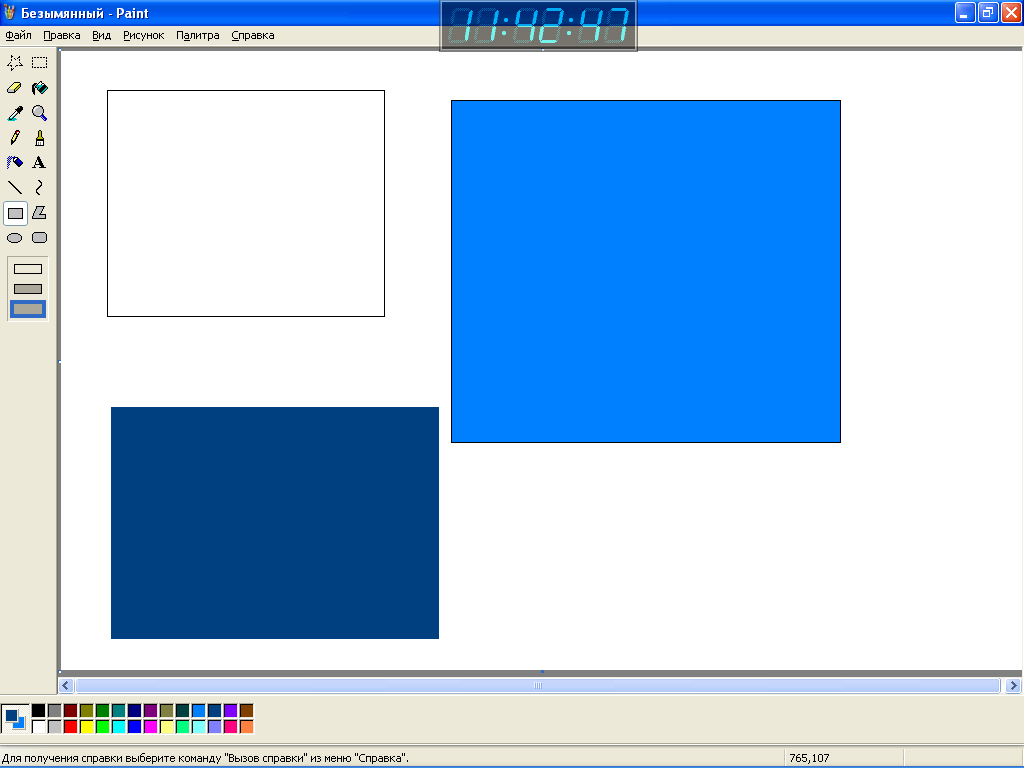 өртбұрыштар мен шаршылар (Квадраттар) салу
өртбұрыштар мен шаршылар (Квадраттар) салу
Тік төртбұрыш құралымен боялған және боялмаған тік төртбұрыштар салуға болады. Ол үшін:
Прямоугольник батырмасын шертіңдер.
Тік төртбұрыштың қажетті түрін таңда: 1-тек жақтау (рамка), 2-жақтау және толтыру, 3-тек толтыру. Жақтау палитраның бірінші төртбұрышында сол жақ батырмамен таңдаған кескін түсімен сызылады. «Жақтау және толтыру» түрін таңдағанда, онда жақтау кескін түсімен сызылады да, ал іші оң батырмамен өздерін таңдаған фон түсімен толтырылады. Ал «тек толтырылған» түрін таңдағанда, бірден кескін түсімен боялған тік төртбұрыш салынады.
Маус нұсқағышын тік төртбұрыш салғыларың келетін жерге орналастырыңдар.
Маустың сол жақ батырмасын басып тұрып, нұсқағышты тік төртбұрыштың жақтауын созып, қажетті өлшем мен пішін шыққанша тасымалдандар.
Маус батырмасын жіберіндер.
Бұрыштары дөңгеленген тік төртбұрыштар салу.
Дөңгеленген тік төртбұрыш құралының көмегімен бұрыштары дөңгеленген, іштері боялған және боялмаған тік төртбұрыштар салуға болады. Ол үшін:
Скурленный прямоугольник батырмасын шертіңдер.
Дөңгеленген тік төртбұрыштың қажетті түрін таңдандар:
1-тек жақтау, 2-жақтау және толтыру, 3-тек толтыру.
Жақтау паоитрадағы бірінші квадратта сол жақ батырмасымен өздерің таңдаған кескін түсімен сызылады. «Жақтау және толтыру»
Түрін таңдағанда, жақтау таңдаған кескін түсімен сызылады да, іші оң жақ батырмамен таңдалған фон түсімен толтырылады. Ал «тек толтыру» түрін таңдасаңдар, онда бірден кескін түсімен боялған дөңгеленген тік төртбұрыш салынады.
Маус нұсқағышын төртбұрыш салатын орынға орналастырыңдар.
Маустың сол жақ батырмасын басып тұрып, нұсқағышты бұрышы дөңгеленген төртбұрыштың жақтауын соза тартып, қажетті өлшем мен пішін шыққанша тасымалдаңдар.
Маус батырмасын жіберіңдер.
Бекіту: а) Өшіргіш құралын қалай пайдалануға болады?
б) Вертикалық кескіндерді қалай жасауға болады?
Сабақты қорытындылау: Сабақты қорытындылау барысында сабаққа белсене
қатысқан оқушыларды мадақтап, қалыс қалып
отырған оқушыларға ескертпелер бару арқылы
білімдерін бағалау.
Үй тапсырмасын беру: Paint редакторының құралдары?
Paint құралдың түрлері және олармен жұмыс істеу?
Бағалау:
Пән: 7 сынып Информатика
18. Сабақ: Тақырып: Үзінділермен жүргізілген әрекеттер.
Мақсаты: а) Үзінділерді белгілеуге және олармен әр түрлі әрекеттер орындауға үйрету. Үзіндіні көшіруге, жылжытуға, көбейтуге және қоюға үйрету. Үзінді деген не және оны қалай белгілеу керек екенін, үзінділермен қандай операциялар жүргізуге болатынын көрсету.
б) Оқушылардың білім білік, дағдысын қалыптастыру ой өрісін дамыту, біліммен біліктілікке үйрету. Үзінділермен әр түрлі әрекеттермен белгілеуді көрсету.
в) Оқушыларды білім мен біліктілікке тәрбиелеу. Оқушылар техникалық қауіпсіздік ережесін сақтай отырып еңбекке баулу.
Сабақтың типі: Практикум
Сабақ түрі: Аралас сабақ. Парктика
Сабақтың әдісі: Түсіндіру, баяндау, сұрақ жауап, әңгімелесу, жазбаша жұмыс, өзіндік жұмыс, әңгіме.
Құрал – жабдықтар, көрнекті құралдар:
Компьютерлер, Информатика мен есептеуіш техника негіздері әдістемелік нұсқау бағдарламалары
Сабақ барысы: 1. Ұйымдастыру кезеңі
Сәлемдесу, оқушыларды түгелдеу.
Сабаққа дайындықтарын тексеру
II Үй жұмысын сұрау
а) Өшіргіш құралын қалай пайдалануға болады?
б) Вертикалық кескіндерді қалай жасауға болады?
III Үй тапсырмасын бекіту
IV Жаңа сабаққа кіріспе
V Жаңа сабақ
VI Жаңа сабақты бекіту
VII Қорытындылау
VIII Үй тапсырмасын беру
ІX Бағалау
Жаңа сабақ
Үзіндіні жылжыту немесе көшіру үшін алдымен оны белгілеу керек. Содан кейін алмасу буферінің көмегімен Правка менюінің Вырезать немесе Капировать командаларының бірін пайдалану керек. Вырезать командасын таңдағанда, Paint бағдарламасы үзіндіні суреттен алып (жойылады), алмасу буферіне орналастырылады. Ал егер Копировать командасын пайдаланылса, онда сурет өзгермейді және алмасу буферіне оның көшірмесі орналастырылады.
Суреттің үзіндісін көшіру үшін:
Суреттің үзіндісін белгілеу: Выделение батырмасында шертіп, маус нұсқағышын бөлінетін суреттің сол жақ жоғарғы бұрышына орналастырыңдар. Содан кейін суреттің қажетті бөлігі пунктирлі жақтау ішінде болғанша, маустың сол жақ батырмасын басып отырып, диагональ бойымен жылжытыңдар. Батырманы жіберіндер.
Правка – Копировать командасын орындандар.
Правка-Копировать командасын орындандар. Сонда үзінді терезенің сол жақ жоғарғы бұрышында пайда болады.
Үзіндіні мауспен іліп алып, қажетті орынға апарындар.
С
 уреттің үзіндісін белгілеу: Выделение батырмасында шертіп, маус нұсқағышын бөлетін суреттің сол жақ жоғарғы бұрышына орналастырыңдар. Одан соң суреттің қажетті бөлігі пунктирлі жақтаудың ішінде болғанша маустың сол жақ батырмасын басып отырып диагональ бойымен жылжытыңдар. Батырманы жіберіндер.
уреттің үзіндісін белгілеу: Выделение батырмасында шертіп, маус нұсқағышын бөлетін суреттің сол жақ жоғарғы бұрышына орналастырыңдар. Одан соң суреттің қажетті бөлігі пунктирлі жақтаудың ішінде болғанша маустың сол жақ батырмасын басып отырып диагональ бойымен жылжытыңдар. Батырманы жіберіндер.Правка – Вырезать командасын орындаңдар. Бұл жағдайда қиып алған сурет жоқ болып кетеді(жойылады).
П
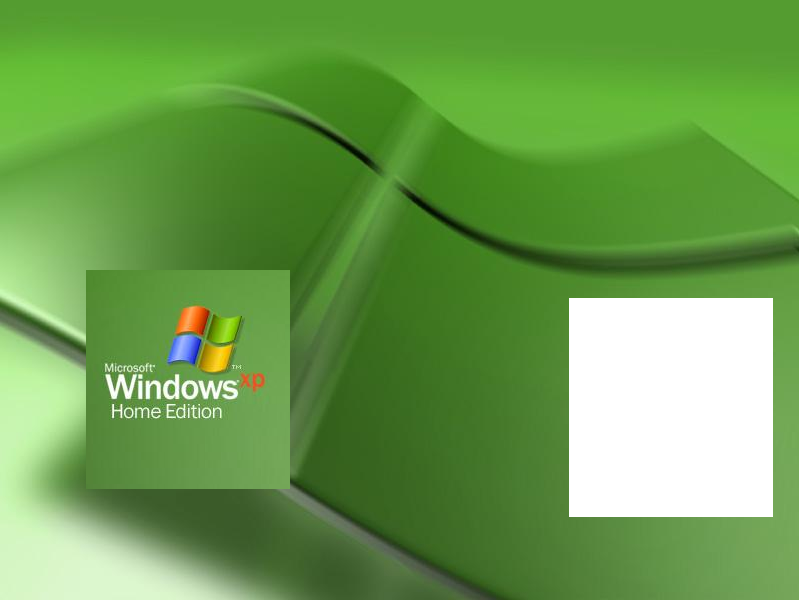 равка – Вставить командасын орындандар. Сурет үзіндісі терезенің жоғарғы сол жақ бұрышында пайда болады.
равка – Вставить командасын орындандар. Сурет үзіндісі терезенің жоғарғы сол жақ бұрышында пайда болады.
Үзіндіні мауспен үзіп алып, тиісті орынға қойындар немесе бұрыңғы орнына қайтарындар.
Үзіндіні көбейту
Үзіндіні «көбейту» дегеніміз – экранда маустың нұсқағышын жылжытумен қатар оның көшірмелерінің тізбегін жасау. Үзіндіні көбейту үшін, оны белгілеп «барлығы басталатын» жерге апарып қойындар, содан кейін оны мауспен іліп алындар да, Shift батырмасын басып отырып, үзіндіні сурет салу аймағында жылжытындар.
Осылай көбейткенде алынатын көшірме саны маусты жылжыту жылдамдығына байланысты болады.
Бекіту: а) Үзіндіні көшіруге немесе жылжытуға болады ма?
Сабақты қорытындылау: Сабақты қорытындылау барысында сабаққа белсене
қатысқан оқушыларды мадақтап, қалыс қалып
отырған оқушыларға ескертпелер бару арқылы
білімдерін бағалау.
Үй тапсырмасын беру: Үзінділермен жүргізілген әрекеттер.
Бағалау:
Пән: 7 сынып Информатика
19. Сабақ: Тақырып: Редактормен практикалық жұмыс.
Сабақтың типі: Практикум көрсету түсіндіру
Мақсаты: а) Үзіндіні шағылдырып бейнелеуді, бұруды, созуды және еңкейтуді үйрету. Үзінді не екенін және оны белгілеуді, бұруды, созуды және еңкейтуді үйрету.
б) Білім – білік дағдыларын қалыптастыра отырып, іскерлік дағдыларын қалыптастыру.
в) Оқушылар информатика сабағында техникалық қауіпсіздігін сақтай отырып еңбекке баулу және отан сүйгіштікке тәрбиелеу
Сабақтың типі: Практикум көрсету түсіндіру
Сабақ түрі: Аралас сабақ Практика
Сабақтың әдісі: Түсіндіру, баяндау, сұрақ жауап, әңгімелесу, жазбаша жұмыс, өзіндік жұмыс, әңгіме.
Құрал – жабдықтар, көрнекті құралдар:
Компьютерлер. Информатика мен есептеуіш техника негіздері әдістемелік нұсқау бағдарламалары. Оқулықтар. Жұмыс дәптері.
Сабақ барысы: 1. Ұйымдастыру кезеңі
Сәлемдесу, оқушыларды түгелдеу.
Сабаққа дайындықтарын тексеру
II Үй жұмысын сұрау
а) Үзіндіні көшіруге немесе жылжытуға болады ма?
б) Қойылған үзіндіні тышқанмен жылжыту?
III Үй тапсырмасын бекіту
IV Жаңа сабаққа кіріспе
V Жаңа сабақ
VI Жаңа сабақты бекіту
VII Қорытындылау
VIII Үй тапсырмасын беру
ІX Бағалау
Жаңа сабақ
Үзіндіні шағылдырып бейнелеу,созу және еңкейту.
1. Тапсырма.Тордағы балықтар.
Тапсырма үзіндіні шағылдырып бейнелеу,бұру дағдыларын қалыптастыруға арналған,оны орындау алгоритмі сипатталған.Үзіндіні бұрудың әр қайсысы бірнеше кезеңдерде әр түрлі тәсілдермен орындалады.
2. Тапсырма.Күз әуені.
Үзіндіні шағылдырып бейнеле(бейнесін түсір) және әр түрлі бағытта бұрып сал.
Бұл тапсырмада бір жапырақты салып, содан кейін оны бірнеше рет көшіру керек, аяққы композицияны алу үшін,қажет бағытта бұрып суретке орналастыру керек.Әр түрлі нұсқалар болуы мүмкін.
3. Тапсырма.Ақшақар.
Тапсырма үзіндіні еңкейту және созу дағдыларын қалыптастыруға арналған.Еңкею бұрышы мен созу дәрежесі әр түрлі болуы мүмкін.
4. Тапсырма.Сұрақтарға жауап бер.
Тапсырма оқулықтың 146-149-беттерінде баяндалған материалды игеруін бақылауға арналған.
1. Масштабты қалай үлкейтеміз?
Вид – Масштаб (Түр - Масштаб) командасын орындау керек.
2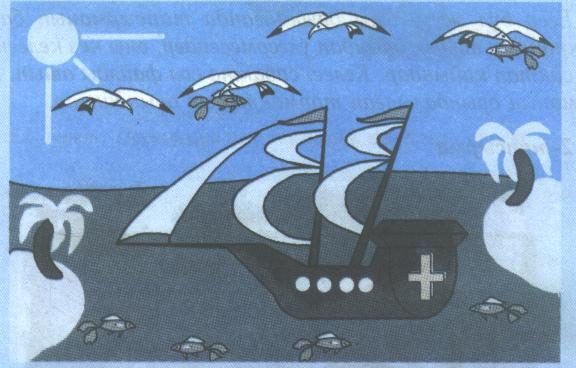 . Масштабты үлкейткеннен кейін қалай қалпына келтіреміз?
. Масштабты үлкейткеннен кейін қалай қалпына келтіреміз?
Масштаб – Обычный (Масштаб- Кәдімгі) командасын орындау керек.
3. Суретті тұсқағаз ретінде пайдалану үшін қандай команданы орындау керек?
Суретті сақтағаннан кейін Файл - Заполнить рабочий стол
Windows немесе В центре рабочего стола командасын орындау керек.
4. Суретті басып шығару үшін,қандай команданы орындау керек?
Файл – Печать (Файл – Баспа)командасын орындап,диалог терезес»нде беттің нөмірі мен көшірмелер санын көрсету керек.
5. Қандай команда суреттің баспаға шығатын түрін көруге мүмкіндік береді?
Файл – Предварительный просмотр (Файл – Алдын ала көру)командасын орындау керек.
«Paint графикалық редакторы» тақырыбы бойынша білім тексеру тестін жүргізу ұсынылады.
Бекіту: а) 1-тапсырманы компьютерде орындап көрсету.
б) Практикалық жұмысқа арналған суретті пайдаланып, сурет салу
Сабақты қорытындылау: Сабақты қорытындылау барысында сабаққа белсене
қатысқан оқушыларды мадақтап, қалыс қалып
отырған оқушыларға ескертпелер бару арқылы
білімдерін бағалау.
Үй тапсырмасын беру: Редактормен практикалық жұмыс.
Бағалау:
Пән: 7 сынып Информатика
21. Сабақ: Тақырып: WordPad мәтіндік редакторының қосымша мүмкіндіктері. Мәтін үзінділерін жылжыту және көшіру.
Мақсаты: а) WordPad программасында мәтіннің үзінділерін тышқанның
көмегімен апару (тасымалдау) және көшіру әдістерімен немесе меню командалары арқылы көшіруге және жылжытуға болады.
б) Оқушылардың жан-жақты ойлау қабілетін арттыру. Өз бетінше
жұмыс істеуге дағдыландыру.
в) Оқушыларды білім мен біліктілікке тәрбиелеу және өзіндік
дүниетанымын қалыптастыру.
Сабақтың типі: Практикум көрсету түсіндіру
Сабақ түрі: Аралас сабақ Практика
Сабақтың әдісі: Түсіндіру, баяндау, сұрақ жауап, әңгімелесу, жазбаша жұмыс, өзіндік жұмыс, әңгіме.
Құрал – жабдықтар, көрнекті құралдар:
Компьютерлер. Информатика мен есептеуіш техника негіздері әдістемелік нұсқау бағдарламалары. Оқулықтар. Жұмыс дәптері.
Сабақ барысы: 1. Ұйымдастыру кезеңі
Сәлемдесу, оқушыларды түгелдеу.
Сабаққа дайындықтарын тексеру
II Үй жұмысын сұрау
а) 1-тапсырманы компьютерде орындап көрсету.
б) Практикалық жұмысқа арналған суретті пайдаланып, сурет салу
III Үй тапсырмасын бекіту
IV Жаңа сабаққа кіріспе
V Жаңа сабақ
VI Жаңа сабақты бекіту
VII Қорытындылау
VIII Үй тапсырмасын беру
ІX Бағалау
Жаңа сабақ
WordPad программасында мәтіннің үзінділерін тышқанның көмегімен апару (тасымалдау) және көшіру әдістерімен немесе меню командалары арқылы көшіруге және жылжытуға болады.
Апару және орналастыру әдісі – бұл мәтіннің үзіндісін бөліп алып, тышқанның сол жақ батырмасын басып тұрыңдар да, бөліп алынған үзіндіні іліп алып, қажетті орынға апарып орналастырыңдар. Мәтіннің блогын көшіру үшін, алдымен оны тышқанмен белгілеп, одан кейін пернесін басып тұрып, оны іліп алыңдар да, қажетті орынға апарыңдар. WordPad-та жұмыс істегенде кейбір кездерде мәтіннің белгілі бір бөліктерін құжаттың ішінде бір орыннан басқа орынға, тіпті басқа мәтінге немесе WordPad-тың басқа құжаттарының арасында, сондай-ақ, басқа қоолданбалардың құжаттарының арасында ауыстырып апаруға және көшіруге тура келеді. Бұл жағдайларда апару және көшіру әдістері онша қолайлы болмайды. Бұл мақсатта жылжытатын апаратты уақытша сақтауға арналған жад алмасу буферін пайдаланған жөн.
WordPad программасы немесе басқа қолданба жасаған ақпатратты файылға көшіру үшін, мәтіннің қажет блогын бөліп алып (белгілеп), стндартты тақтадағы Копировать в буфер (буферге көшіру) батырмасында тышқанды бір рет шертіңдер немесе Правка- Копировать командасын орындаңдар.(5.18, а-сурет). Сонан кейін бөліп алынған блокты көшіріп алатын орынға меңзерді орналастырып, Вставить из Буфера (буферден алып қою) батырмасында тышқанды бір рет шертіңдер немесе Правка- Вставить командасын орындаңдар (5.18, ә-сурет). Мәтіннің үзіндісін бір орыннан екінші орынға жылжыру (апару) үшін, оны белгілеп, стандартты тақтадағы Удалить в буфер (буферге кесіп алу) батырмасын шертіңдер немесе Правка-Вырезать (қиып алу) командасын орындаңдар (5.18, б-сурет). Белгіленген үзінді алмасу буферіне жазылған соң, экраннан өшеді (5.18, в-сурет). Одан соң меңзерді экранда үзінді жазылатын жерге апарып орналастырып, Вставить из буфера батырмасын бір рет шертіңдер немесе Правка- Вставить командасын орындаңдар (5.18, г-сурет).
Бекіту: а) Мәтін үзінділерін қалай жылжытуға болады?
в) WordPad құжатына қалай суреттерді кіргізеді?
Сабақты қорытындылау: Сабақты қорытындылау барысында сабаққа белсене
қатысқан оқушыларды мадақтап, қалыс қалып
отырған оқушыларға ескертпелер бару арқылы
білімдерін бағалау.
Үй тапсырмасын беру: WordPad мәтіндік редакторының қосымша мүмкіндіктері. Мәтін үзінділерін жылжыту және көшіру.
Бағалау:
Пән: 7 сынып Информатика
22. Сабақ: Тақырып: Күн мен уақытты кірістіру. Мәтінді іздеу.
Мәтінді ауыстыру.
Мақсаты: а) WordPad программасының құжатына қалауларың бойынша
ағымдағы күн мен уақытты кірістулеріңе болады, ол үшін құрал-саймандар тақтасындағы Дата/время батырмасында
тышқанды бір рет шерту керек.
б) Оқушылардың жан-жақты ойлау қабілетін арттыру. Өз бетінше
жұмыс істеуге дағдыландыру.
в) Оқушыларды білім мен біліктілікке тәрбиелеу және өзіндік
дүниетанымын қалыптастыру.
Сабақтың типі: Практикум көрсету түсіндіру
Сабақ түрі: Аралас сабақ Практика
Сабақтың әдісі: Түсіндіру, баяндау, сұрақ жауап, әңгімелесу, жазбаша жұмыс, өзіндік жұмыс, әңгіме.
Құрал – жабдықтар, көрнекті құралдар:
Компьютерлер. Информатика мен есептеуіш техника негіздері әдістемелік нұсқау бағдарламалары. Оқулықтар. Жұмыс дәптері.
Сабақ барысы: 1. Ұйымдастыру кезеңі
Сәлемдесу, оқушыларды түгелдеу.
Сабаққа дайындықтарын тексеру
II Үй жұмысын сұрау
а) Мәтін үзінділерін қалай жылжытуға болады?
в) WordPad құжатына қалай суреттерді кіргізеді?
III Үй тапсырмасын бекіту
IV Жаңа сабаққа кіріспе
V Жаңа сабақ
VI Жаңа сабақты бекіту
VII Қорытындылау
VIII Үй тапсырмасын беру
ІX Бағалау
Жаңа сабақ
WordPad программасының құжатына қалауларың бойынша ағымдағы күн мен уақытты кірістулеріңе болады, ол үшін құрал-саймандар тақтасындағы Дата/время батырмасында тышқанды бір рет шертіңдер немесе Вставка/Дата и время командасын орыңдандар. Диалогтық терезеден қажет пішімді таңдап, ОК батырмасын шертіңдер. Бұл кезде меңзер тұрған жерде күн мен уақыт пайда болады.
Мәтінді іздеу
Мәтіндегі қажетті сөзді алу үшін, құрал-саймандар тақтасындағы Найти (табу) батырмасында (бинокльдің суреті бар батырма) тышқанды бір рет шертіңдер немесе Правка/Найти командасын орындаңдар. Поиск (Іздеу) диалогтық терезесінде образец (Үлгі) өрісіне ізделінетін сөзді енгізіңдер.
Егер С учетом регистра операциясының жалаушасын орнатса, тек Образец өрісінде жазылған сөз ғана табылады. Қажетті сөзді тапқан соң WordPad оны бөліп береді де, іздеуді тоқтады, бірақ терезе экранда қалады, Найти далее батырмасын басып іздеуді ары қарай жалғастыруға болады.
Мәтінді ауыстыру
WordPad программасыны мәтіндегі бір сөзді екінші сөзбен ауыстыруға мүмкіндік береді. Ол үшін Правка/Заменить (ауыстыру) командасын орындау керек. Замена (ауыстыру) диалогтық терезесінде Образец (үлгі)өрісіне ауыстырғыларың келетін сөзді немесе сөйлемді енгізіңдер, ал Заменить на (...алмастыр) өрісіне оған ауысатын сөзді немесе сөйлемді енгізіңдер де, Заменить батырмасын шертіңдер. Егер бұл сөзді ауыстырғыларың келмесе, онда Найти далее батырмасын шертіңдер. Бүкіл құжатқа кездесетін бұл сөзді автоматты түрде ауыстыру үшін Заменить все батырмасын шертіңдер.
Бекіту: а) Күн мен уақытты қалай кірістіруге болады?
б) Мәтінді іздеу үшін қандай әрекеттерді орындау қажет?
в) WordPad программасынан қалай шығуға болады?
Сабақты қорытындылау: Сабақты қорытындылау барысында сабаққа белсене
қатысқан оқушыларды мадақтап, қалыс қалып
отырған оқушыларға ескертпелер бару арқылы
білімдерін бағалау.
Үй тапсырмасын беру: Күн мен уақытты кірістіру. Мәтінді іздеу.
Мәтінді ауыстыру.
Бағалау:
Пән: 7 сынып Информатика
23. Сабақ: Тақырып: Блокнот прграммасын іске қосу.
Мақсаты: а) Әр адамныңтаныстарының, достарының, туыстарының, т.б.
телефон нөмері жазылған блокноты (қойын дәптері) болады. Көп
жағдайларда мекенжай немесе қандай да бір деректер жазуға оның
беттері жетпей де жатады.
б) Оқушылардың жан-жақты ойлау қабілетін арттыру. Өз бетінше
жұмыс істеуге дағдыландыру.
в) Оқушыларды білім мен біліктілікке тәрбиелеу және өзіндік
дүниетанымын қалыптастыру.
Сабақтың типі: Практикум көрсету түсіндіру
Сабақ түрі: Аралас сабақ Практика
Сабақтың әдісі: Түсіндіру, баяндау, сұрақ жауап, әңгімелесу, жазбаша жұмыс, өзіндік жұмыс, әңгіме.
Құрал – жабдықтар, көрнекті құралдар:
Компьютерлер. Информатика мен есептеуіш техника негіздері әдістемелік нұсқау бағдарламалары. Оқулықтар. Жұмыс дәптері.
Сабақ барысы: 1. Ұйымдастыру кезеңі
Сәлемдесу, оқушыларды түгелдеу.
Сабаққа дайындықтарын тексеру
II Үй жұмысын сұрау
а) Күн мен уақытты қалай кірістіруге болады?
б) Мәтінді іздеу үшін қандай әрекеттерді орындау қажет?
в) WordPad программасынан қалай шығуға болады?
III Үй тапсырмасын бекіту
IV Жаңа сабаққа кіріспе
V Жаңа сабақ
VI Жаңа сабақты бекіту
VII Қорытындылау
VIII Үй тапсырмасын беру
ІX Бағалау
Жаңа сабақ
Блакнот программасын іске қосу үшін келесі әрекеттер тізбегін
орындаңдар:
Пуск- Все программы-Стандартные- Блакнот.
Программа іске қосылғаннан кейін экранда іші таза, онда мәтін енгізуге дайын, бос құжат түрінде бейнеленген Блокнот программасының терезесі ашылады.(6.1-сурет). Блонот программасын кейіннен басқа қолданбаларға кірістіруге қажет мәтіндік ақпараттарды сақтау үшін қолдануға болады. Мәтінді енгізгенде жолдың соңында пернесін басу керек немесе сөз автоматты түрде тасмалдануы үшін Правка-Перенос по словом командасын орындаңдар. Мәтін бойы тышқанның көмегімен немесе бағыттаушы батырмаларын қолданып жылжуға болады.
Мәтіннің үзіндісін бөліп алу үшін WordPad-та пайдаланылған әдістер пайдаланылады. Ақпараттарды тек алмастыру буферінің көмегімен ғана көшіруге және жылжытуға болады, ол үшін Правка менюінің Копиравать, Вырезать және Вставить командалары пайдаланылады.
Блокноттың көмегімен күрделі, әдемі құжаттар жасап, оған сурет кірістіру мүмкін емес, өйткені оның пішімдеу мүмкіндігі аз.
Файл/Макет страницы командасын орындап, пайда болған диалогтық терезеде қағаздың пішімін, өріс мөлшерін және мәтіннің бет бейнесін ( Албомдық немес Кітаптық) таңдауға болады.
Мысалы, сендер Блокнот қолданбасына мәтінді қарапайым қаріппен тердіңдер. Содан кейін сендер мәтіндегі бір сөздің қарпінің әлпетін өзгертпекші, мысалы, «пішімдеу» сөзін курсивпен жазбақшы болдыңдар делік. Осы сөзді бөліп алып, Правка/Шривт командасын орындап, диалогтық терезеден курсив әлпетін таңдаса, терезедегі барлық мәтін курсивпен жазылады.
Бекіту: а) Блокнот программасын іске қосу үшін қандай әрекеттерді
орындау қажет?
б) Мәтіннің үзіндісін бөліп алу үшін қандай әдістер
қолданылады?
Сабақты қорытындылау: Сабақты қорытындылау барысында сабаққа белсене
қатысқан оқушыларды мадақтап, қалыс қалып
отырған оқушыларға ескертпелер бару арқылы
білімдерін бағалау.
Үй тапсырмасын беру: Блокнот прграммасын іске қосу.
Бағалау:
Пән: 7 сынып Информатика
24. Сабақ: Тақырып: Калькуляторды іске қосу
Мақсаты: а) Компьютердегі сандық ақпаратпен жұмыс істеуін Windowsхр –дің
«Калькулятор» қолданбасының көмегімен көрсетуге болады. Бұл
қолданбалы программа кәдімгі электрондық калькуляторлардың
жұмысын модельдейді.
б) Оқушылардың жан-жақты ойлау қабілетін арттыру. Өз бетінше
жұмыс істеуге дағдыландыру.
в) Оқушыларды білім мен біліктілікке тәрбиелеу және өзіндік
дүниетанымын қалыптастыру.
Сабақтың типі: Практикум көрсету түсіндіру
Сабақ түрі: Аралас сабақ Практика
Сабақтың әдісі: Түсіндіру, баяндау, сұрақ жауап, әңгімелесу, жазбаша жұмыс, өзіндік жұмыс, әңгіме.
Құрал – жабдықтар, көрнекті құралдар:
Компьютерлер. Информатика мен есептеуіш техника негіздері әдістемелік нұсқау бағдарламалары. Оқулықтар. Жұмыс дәптері.
Сабақ барысы: 1. Ұйымдастыру кезеңі
Сәлемдесу, оқушыларды түгелдеу.
Сабаққа дайындықтарын тексеру
II Үй жұмысын сұрау
а) Блокнот программасын іске қосу үшін қандай әрекеттер орындау қажет?
б) Мәтіннің үзіндісін бөліп алу үшін қандай әдістер
қолданылады?
III Үй тапсырмасын бекіту
IV Жаңа сабаққа кіріспе
V Жаңа сабақ
VI Жаңа сабақты бекіту
VII Қорытындылау
VIII Үй тапсырмасын беру
ІX Бағалау
Жаңа сабақ
Калькуляторды іске қосу үшін, мына тізбекті орындау қажет:
Пуск Все программа Стандартные Калькулятор.
Мұны орындағаннан кейін, экранда калькулятордың терезесі пайда болады. Егер калькулятор бірінші рет қосылса, онда Қарапайым калькулятор шығады, сонан соң сендер соңғы рет жұмыс істеген калькулятордың нұсқасы көрінеді.
Экрандағы калькулятордың түрі кәдімгі қалта калькуляторының түріне ұқсайды, тек оған тақырып жолы мен меню жолы қосылған.
Қарапайым калькулятор арифметикалық амалдардан басқа санаулы әрекеттерді және бірнеше функцияларды ғана орындайды. Калькулятордың бір түрінен екінші түріне ауысу Вид менюінен оның сәйкес типін (түрін) таңдау арқылы орындалады.
Калькулятормен жұмыс жасау
Бұл калькулятормен жұмыс жасаудың принципі кәдімгі қалта калькуляторға енгізу тышқанның сол ждақ батырмасымен калькулятордың батырмаларын шерту немес пернетақтадағы сәйкес цифрлы батырмаларды басу арқылы орындалады. Пернетақтаның сандық блогын сандарды енгізу үшін Num Lock пернесін басыңдар. Енгізілген цифрлар индикация өрісінде пайда болады.
Калькуляторды пайдаланып, арифметикалық амалдар орындау мысалдарын қарастырайық:
1. 756,87 және 849,03 сандарын қосу
Ол үшін калькулятордың сәйкес батырмаларында тышқанмен шертіп 756,87 санын теріңдер. Бұл санды тергеннен кейін «плюс» батырмасын шертіңдер.
Бекіту: а) Калькуляторды іске қосу үшін қандай тізбекті орындау қажет?
б) Соңғы ендірілген цифрды қандай батырма өшіреді?
Сабақты қорытындылау: Сабақты қорытындылау барысында сабаққа белсене
қатысқан оқушыларды мадақтап, қалыс қалып
отырған оқушыларға ескертпелер бару арқылы
білімдерін бағалау.
Үй тапсырмасын беру: Калькуляторды іске қосу
Бағалау:
Пән: 7 сынып Информатика
25. Сабақ: Тақырып: Windows программаларымен цифрлық деректер алмасу
Мақсаты: а) Калькулятордың басқа программаларымен цифрлық деректер
алмаса алатындығы бұрыннан білетінбіз. Бүгін басқа қолданба-
лармен цифрлық деректермен алмасуың түрлі жолдарын қарастырамыз.
б) Оқушылардың жан-жақты ойлау қабілетін арттыру. Өз бетінше
жұмыс істеуге дағдыландыру.
в) Оқушыларды білім мен біліктілікке тәрбиелеу және өзіндік
дүниетанымын қалыптастыру.
Сабақтың типі: Практикум көрсету түсіндіру
Сабақ түрі: Аралас сабақ Практика
Сабақтың әдісі: Түсіндіру, баяндау, сұрақ жауап, әңгімелесу, жазбаша жұмыс, өзіндік жұмыс, әңгіме.
Құрал – жабдықтар, көрнекті құралдар:
Компьютерлер. Информатика мен есептеуіш техника негіздері әдістемелік нұсқау бағдарламалары. Оқулықтар. Жұмыс дәптері.
Сабақ барысы: 1. Ұйымдастыру кезеңі
Сәлемдесу, оқушыларды түгелдеу.
Сабаққа дайындықтарын тексеру
II Үй жұмысын сұрау
а) Калькуляторды іске қосу үшін қандай тізбекті орындау қажет?
б) Соңғы ендірілген цифрды қандай батырма өшіреді?
III Үй тапсырмасын бекіту
IV Жаңа сабаққа кіріспе
V Жаңа сабақ
VI Жаңа сабақты бекіту
VII Қорытындылау
VIII Үй тапсырмасын беру
ІX Бағалау
Жаңа сабақ
Басқа қолданбалармен цифрлық деректер алмасу үшін төмендегілерді орындау керек:
WordPad құжатында есептеу жүргізілетін санды белгілеңдер.
Правка / Копиравать командасын орындап, белгіленген санды алмасу буферіне орналастырыңдар.
Калькулятор программасын ашыңдар.
Правка / Вставить командасын орындап, санды алмасу буферінен индикаторға шығарыңдар.
Бұл санмен қажетті арифметикалық есептеулер жүргізіңдер.
Индикаторға есептеу нәтижесін алғаннан кейін, Правка / Копировать командасын орындаңдар.
WordPad құжатын ашып, меңзерді құжаттың қажетті жеріне орналастырыңдар да Правка / Вставить командасын орындаңдар.
Мысал қарастырайық: сендерге сынып бөлмесін жөндеуге қаржы шығынын есептеу керек делік. Алдымен WordPad программасында мәтіндік құжат құрыңдар. Мұнда жөндеуге кеткен барлық қаржы : бояуға, әкке, құрал – сайманға кеткен шығындар белгілі, ал жұмысты орындауға қанша ақша қажет екнін есептеу керек. Осындай есептеу жүргізу үшін, төмендегілерді орындаңдар.
WordPad қолданбасын іске қосыңдар.
Мәтінді теріңдер.
Сынып бөлмесін жөндеуге қажет қаржы шығынының ведомосы
Жөндеуге жұмсалған барлық қаржы 10550 теңге
Оның ішінде:
Бояу 4987 теңге
Известь (әк) 653 теңге
Құрал – саймандар 489 теңге
Жұмыс ақысы
Бекіту: а) Басқа қолданбалармен цифрлық деректер алмасу үшін қандай
әрекеттер орындау қажет?
б) 1-2 тапсырсырманы оқушылар кампьютерде орындау қажет.
Сабақты қорытындылау: Сабақты қорытындылау барысында сабаққа белсене
қатысқан оқушыларды мадақтап, қалыс қалып
отырған оқушыларға ескертпелер бару арқылы
білімдерін бағалау.
Үй тапсырмасын беру: Windows программаларымен цифрлық деректер алмасу
Бағалау:
Пән: 7 сынып Информатика
27. Сабақ: Тақырып: Инженерлік калькулятормен жұмыс жасау
ерекшеліктері.
Мақсаты: а) Калькулятордың басқа программаларымен цифрлық деректер
алмаса алатындығы бұрыннан білетінбіз. Бүгін басқа қолданба-
лармен цифрлық деректермен алмасуың түрлі жолдарын қарастырамыз.
б) Оқушылардың жан-жақты ойлау қабілетін арттыру. Өз бетінше
жұмыс істеуге дағдыландыру.
в) Оқушыларды білім мен біліктілікке тәрбиелеу және өзіндік
дүниетанымын қалыптастыру.
Сабақтың типі: Практикум көрсету түсіндіру
Сабақ түрі: Аралас сабақ Практика
Сабақтың әдісі: Түсіндіру, баяндау, сұрақ жауап, әңгімелесу, жазбаша жұмыс, өзіндік жұмыс, әңгіме.
Құрал – жабдықтар, көрнекті құралдар:
Компьютерлер. Информатика мен есептеуіш техника негіздері әдістемелік нұсқау бағдарламалары. Оқулықтар. Жұмыс дәптері.
Сабақ барысы: 1. Ұйымдастыру кезеңі
Сәлемдесу, оқушыларды түгелдеу.
Сабаққа дайындықтарын тексеру
II Үй жұмысын сұрау
а) Басқа қолданбалармен цифрлық деректер алмасу үшін қандай әрекеттер орындау қажет?
б) 1-2 тапсырсырманы оқушылар кампьютерде орындау қажет.
III Үй тапсырмасын бекіту
IV Жаңа сабаққа кіріспе
V Жаңа сабақ
VI Жаңа сабақты бекіту
VII Қорытындылау
VIII Үй тапсырмасын беру
ІX Бағалау
Жаңа сабақ
Инженерлік калькулятордың түрін көрейік. Жоғарыда айтылғандай, инженерлік калькуляторды «шақыру» үшін:
Пуск / Все программы / Стандартные / Калькулятор / Вид / Инженерный командаларын орындаңдар.
Инженерлік калькулятор кәдімгі қарапайым калькуляторға ұқсас, бірақ оның батырмалары көбірек, олардың кейбіреулері 2-3 міндет атқарады. Бұл
Калькуляторлардың көмегімен статистикалық есептеулер жүргізу (орта мәндер табу), тригонометриялықө функцияларды, логарифмді, дәреже табуды орындау үшін қолдануға болады.
Егер бұл калькуляторда жұмыс істеп отырып, оның кейбір функциялары қалай орындалатынын ұмытып қалсаңдар, онда анықтамалық жүйені пайдаланыңдар. Мысалы, батырмалардың міндеттерін анықтау үшін, динамикалық менюді пайдалануға болады.
Ол үшін, әдеттегідей, өздеріңе қажет тышқанның оң жақ батырмасн шертіңдер. Сонда кішкене жақтау ішінде «Что это такое?» жазу шығады. Бұл жазуда тышқанның сол жақ батырмасын шертіңдер, осы батырма жөнінде ақпарат пайда болады.
Мысалы, тышқанның нұсқағышын х у батырмасын қойып, оның оң жақ батырмасын шертіңдер, жақтау ішінде «Что это такое?» жазуы шығады. Бұл жазуда батырманы шертсеңдер, оған байланысты анықтама шығады.
Жоғарыда атлған батырмалардың көмегімен қарапайым сттистикалық есептеулер жүргізуге болады. Мысалы, берілген сандардың қосындысын, сандардың квадраттарының қосындысын, арифметикалық орташа мәнді т..с.с.есептеуге болады.
Бекіту: а) Функциялық батырмаларға не жатады?
б) Инженерлік калькуляторға қалай кіруге болады?
Сабақты қорытындылау: Сабақты қорытындылау барысында сабаққа белсене
қатысқан оқушыларды мадақтап, қалыс қалып
отырған оқушыларға ескертпелер бару арқылы
білімдерін бағалау.
Үй тапсырмасын беру: Инженерлік калькулятормен жұмыс жасау
ерекшеліктері.
Бағалау:
Информатика 7 сынып
Аптасына 1 сабақ
|
| Кіріспе. Есептеуіш техника кабинетіндегі қауіпсіздік сақтау ережесі | 1 |
|
| 1.1 | Ақпарат» деген сөз адам үшін нені білдіреді. Адам ақпаратпен не істейді. Адам ақпаратты қалай қабылдайды. | 1 |
|
| 1.2 | Ақпаратты түрлендіру. Ақпаратты кодтау. Адам ақпаратты қалай алады. Ақпарат және оны бағалау. | 1 |
|
| 1.3 | КОМПЬЮТЕР.Компьютер деген не? Программалық жабдықтамалар. Ақпараттарды компьютерде сақтау. | 3 |
|
| 2.1 | Есептеу құрылғыларының даму тарихы. Есептеу құрылғылары және машиналар | 1 |
|
| 2.1 | Электронды есептеуіш машиналар. ЭЕМ-буындары. | 1 |
|
| 2.2 | : Дербес компьютер. Компьютер құрылғылары. Жүйелік блок. Процессор. Жедел жад. | 3 |
|
| 2.2 | Монитор, пернетақта, тышқан, джойстик. | 1 |
|
| 2.2 | Баспа құрылғылары, сыртқы жад, компакт- дискілер, сканер | 1 |
|
| 3.1 | Жұмыс істеудің бастамасы. Windows объектілері. Windows-тің басқару элементтері. | 1 |
|
| 3.1 | Тышқанмен жұмыс істеу. Тапсырмалар тақтасы. | 1 |
|
| 3.2 | Терезе оның элементтері. Түсінік алу (анықтамасы) Windows оқулығы. | 1 |
|
| 3.3 | Программаларды іске қосу және құжаттар ашу. | 1 |
|
| 4.1 | Paint графиктік редакторының құралдары және онымен жұмыс істеу. | 1 |
|
| 4.4 | Үзінділермен жүргізілген әрекеттер. | 1 |
|
|
| Редактормен практикалық жұмыс. | 2 |
|
| 5.1 | WordPad мәтіндік редакторында жұмыс жасау | 1 |
|
| 5.2 | WordPad мәтіндік редакторының қосымша мүмкіндіктері. Мәтін үзінділерін жылжыту және көшіру. | 2 |
|
| 5.2 | Күн мен уақытты кірістіру. Мәтінді іздеу. Мәтінді ауыстыру. | 1 |
|
| 6.1 | Блокнот программасын іске қосу. | 1 |
|
| 6.2 | Калькуляторды іске қосу | 1 |
|
| 6.2 | Windows программаларымен цифрлық деректер алмасу | 1 |
|
| 6.2 | Инженерлік калькулятормен жұмыс жасау ерекшеліктері. | 1 |
|
| 7.1 | Компьютерлердің мультимедиалық мүмкіндіктер | 1 |
|
| 7.2 | Компакт-дискіден программаны іске қосу және жіберу./орнату/ | 1 |
|
| 8.1 | Сыныптың компьютерлік желісі | 1 |
|
| 8.2 | Жалпы желі ұғымы | 1 |
|
|
| Қайталау. | 1 |
|
© 2018, Сейлханова Аяулым Жакыпбековна 3298 15
Рекомендуем курсы ПК и ППК для учителей
Похожие файлы
Полезное для учителя





















